Похожие презентации:
Создание веб-сайтов
1. Создание веб-сайтов
1Создание веб-сайтов
§ 24. Веб-сайты и веб-страницы
§ 25. Текстовые веб-страницы
§ 26. Оформление документов
§ 27. Рисунки
§ 28. Мультимедиа
§ 29. Таблицы
§ 30. Блоки
§ 31. Динамический HTML
§ 32. XML и XHTML
§ 33. Размещение веб-сайтов
2. Создание веб-сайтов
2Создание веб-сайтов
§ 24. Веб-сайты и веб-страницы
3. Основные определения
3Основные определения
Гипертекст (англ. hypertext) – это текст, содержащий
гиперссылки.
Гиперссылка (англ. hyper reference) – это «активная»
ссылка на другой объект (часть того же документа,
другой документ, файл, каталог, программу и т.д.).
Веб-страница – это гипертекстовый документ в Интернете.
Веб-сайт – группа веб-страниц, которые объединены
общей темой и оформлением, связаны гиперссылками.
Веб-сервер – это программа, которая принимает запросы
по протоколу HTTP и отвечает на них – возвращает вебстраницы и дополнительные данные (рисунки, звуковые
файлы, видеофайлы).
Браузер – это программа для просмотра веб-страниц на
экране монитора.
4. Что такое веб-страница?
4Что такое веб-страница?
HTML = Hypertext Markup Language
(язык разметки гипертекста)
!
HTML – это не язык программирования!
запрос на
каждый файл!
image
s
sunset.jpg
tree.jpg
index.html
Lorem ipsum dolor sit amet, consectetur adipiscing elit.
Maecenas facilisis scelerisque metus, non hendrerit neque
convallis placerat. Phasellus consequat convallis nisl, a volutpat
quam posuere sed. Maecenas laoreet congue nibh, et euismod
lectus varius sit amet. In tristique mattis leo, eget commodo
ante egestas eget. Sed id purus quis ligula scelerisque fringilla.
Suspendisse scelerisque, sapien id scelerisque imperdiet, tellus
odio consequat nunc, eu fermentum diam lacus non urna.
Praesent faucibus massa in risus sagittis a luctus justo aliquam.
Class aptent taciti sociosqu ad litora torquent per conubia
nostra, per inceptos himenaeos. Praesent metus dolor, semper
ut fermentum vel, imperdiet in risus. Nam a lectus lorem,
dictum semper nulla. In eget ipsum non arcu aliquet lacinia.
Morbi iaculis sodales metus, vel posuere orci vulputate vel.
Nulla non felis sem, sagittis porttitor mi. Curabitur in tortor in
nisi egestas cursus quis at sapien. Proin pulvinar, odio id lacinia
suscipit, sem justo aliquam risus, nec suscipit enim felis at
justo. Donec at nulla orci, suscipit auctor arcu. Donec nec
tortor quis justo scelerisque cursus id et magna.
media
laugh.wav
movie.flv
5. Какие бывают веб-страницы?
5Какие бывают веб-страницы?
• статические – готовые файлы *.htm, *.html
быстро загружаются
почти не нагружают сервер
невозможна работа с базами данных (в т.ч.
гостевые книги, комментарии, Веб 2.0)
• динамические – полностью или частично
создаются на сервере в момент запроса
*.php, *.asp, *.pl, *.cgi, *.shtml …
работа с базами данных
загружаются медленнее
дополнительная нагрузка на сервер
6. Системы управления сайтами
6Системы управления сайтами
CMS = Content Management System, система управления
содержимым сайта.
!
Функции:
Не нужно знать HTML!
• создание разделов сайта
• создание страниц
• база данных пользователей
• управление доступом
бесплатно!
• обеспечение навигации и поиска
1c-bitrix.ru
ucoz.ru
Joomla!
joomla.org
Drupal
drupal.org
wordpress.org
7. Интерактивные страницы
7Интерактивные страницы
DHTML = Dynamic HTML, динамический HTML.
Скрипт или сценарий (англ. script) – это программный
код для автоматизации действий пользователя.
Javascript
• замена текста, оформления, рисунков
• многоуровневые выпадающие меню
• скрытие и показ частей страницы
• проверка данных, введенные пользователем
• выполнение вычислений
• игры…
8. Создание веб-сайтов
8Создание веб-сайтов
§ 25. Текстовые веб-страницы
9. Как создать веб-страницу?
9Как создать веб-страницу?
Любой текстовый редактор (Блокнот и т.п.)
2×ЛКМ
Текстовые редакторы с подсветкой HTML-тэгов:
Sublime Text (sublimetext.com)
бесплатно!
NotePad++ (notepad-plus-plus.org)
Bluefish (bluefish.openoffice.nl)
HEFS (kpolyakov.spb.ru/prog/hefs.htm)
Редакторы WYSIWYG = What You See Is What You Get
TinyMCE (www.tinymce.com)
бесплатно!
Kompozer (kompozer.net)
CKEditor (ckeditor.com)
openWYSIWYG (www.openwebware.com)
BlueGriffon (bluegriffon.org)
10. Первая веб-страница
10Первая веб-страница
Тэг – команда языка HTML
<html>
открывающий тэг
</html>
закрывающий тэг
контейнер
(парный тэг)
<html>
<head>
<title>Первая страница</title>
</head>
<body>
Привет!
</body>
</html>
11. Заголовки
11Заголовки
заголовок
документа
<h1>
<h2>
<h3>
<h4>
заголовок
раздела
– заголовок документа
– заголовок раздела
– заголовок подраздела
– заголовок параграфа
<h1>Глава 1. Информация</h1>
<h2>1.1 Что такое информация?</h2>
Задачи, связанные с хранением, передачей и
обработкой информации человеку приходилось решать
во все времена...
12. Выравнивание заголовков
12Выравнивание заголовков
атрибут (свойство)
<h1 align="center">Глава 1. Информация</h1>
left,
center,
right
13. Абзацы (параграфы)
13Абзацы (параграфы)
И вечный бой! Покой нам только снится
Сквозь кровь и пыль...
Летит, летит степная кобылица
И мнёт ковыль...
!
Браузер «проглатывает» переходы на новую строку!
14. Абзацы (параграфы)
14Абзацы (параграфы)
paragraph – абзац
<p>И вечный бой! Покой нам только снится</p>
<p>Сквозь кровь и пыль...</p>
<p>Летит, летит степная кобылица </p>
<p>И мнёт ковыль...</p>
интервал
15. Выравнивание абзацев
15Выравнивание абзацев
left, center, right, justify
<p align="justify">
Молекула воды испарилась из кипящего
чайника и, подлетая к потолку, лоб в
лоб столкнулась с неизвестно как
прокравшейся на кухню молекулой
водорода. Кто быстрей отлетел?
</p>
?
Что плохо?
Решение:
align="left"
16. Переход на новую строку
16Переход на новую строку
break –
разрыв
И вечный бой! Покой нам только снится
<br>Сквозь кровь и пыль...
<br>Летит, летит степная кобылица
<br>И мнёт ковыль...
17. Специальные символы (HTML entities)
17Специальные символы (HTML entities)
Символ
Название
HTML-код
неразрывный пробел
–
–
короткое тире
—
—
(длинное) тире
§
§
«
«
левая русская кавычка
»
»
правая русская кавычка
<
<
левая угловая скобка
>
>
правая угловая скобка
©
©
символ авторского права
®
®
зарегистрированная торговая марка
°
°
градус
²
²
квадрат
³
³
куб
×
×
÷
÷
параграф
знак умножения
знак деления
18. Применение специальных символов
18Применение специальных символов
Неразрывный пробел ( )
не отрывать:
Дом сдали в 2011 году.
год
А.С. Пушкин
инициалы
Пёс весил 12 кг.
единицы
измерения
Из дома вышел А.С.
Пушкин – солнце
русской поэзии.
19. Применение специальных символов
19Применение специальных символов
Длинное тире (—)
Вышел А.С. Пушкин —
солнце русской поэзии.
не начинать
строку с тире!
Вышел А.С. Пушкин
– солнце русской
Что плохо?
?
поэзии.
Короткое тире (–)
Дорога Васюки–Васютино строилась
в 2007–2013 годах.
20. Применение специальных символов
20Применение специальных символов
Угловые скобки (< >)
<p>Верно ли, что X < Y?</p>
?
В чём проблема?
это начало
тэга?
X < Y
21. Выполнить практическую работу №25 «Текстовые веб-страницы.» Практикум «Создание веб-сайтов»\practice11-4.doc
21Выполнить практическую работу №25
«Текстовые веб-страницы.»
Практикум «Создание веб-сайтов»\practice114.doc
22. Маркированные списки
22Маркированные списки
unordered list
(неупорядоченный список)
list item
(элемент списка)
<ul>
<li>Вася</li>
<li>Петя</li>
<li>Коля</li>
</ul>
изменение маркера:
<ul type="disk">
...
</ul>
disk
circle ○
square ■
23. Нумерованные списки
23Нумерованные списки
ordered list
(упорядоченный список)
<ol>
<li>Вася</li>
<li>Петя</li>
<li>Коля</li>
</ol>
изменение нумерации:
1, i, I, a, A
<ol type="i" start="4">
...
</ol>
24. Многоуровневые списки
24Многоуровневые списки
<ol>
<li>Россия
<ul>
<li>Москва</li>
<li>Санкт-Петербург</li>
</ul>
</li>
<li>Украина
<ul>
<li>Киев</li>
<li>Одесса</li>
</ul>
</li>
</ol>
25. Выполнить практическую работу №26 «Списки.» Практикум «Создание веб-сайтов»\practice11-4.doc
25Выполнить практическую работу №26
«Списки.»
Практикум «Создание веб-сайтов»\practice114.doc
26. Гиперссылки (локальные)
26Гиперссылки (локальные)
страница в том же каталоге:
Переход на
<a href="newpage.html">новую страницу</a>.
anchor
(якорь)
hyper reference
(гиперссылка)
во вложенном каталоге:
<a href="news/info.htm">Информация</a>.
в родительском каталоге:
<a href="../info.htm">Информация</a>.
в соседнем каталоге:
<a href="../news/info.htm">Информация</a>.
27. Гиперссылки (внешние)
27Гиперссылки (внешние)
на URL:
<a href="http://example.net/news/info.htm">
Информация</a>.
на главную страницу сайта:
<a href="http://example.net">Информация</a>.
для скачивания архива:
<a href="http://example.net/game.zip">
Скачать</a>.
для запуска почтовой программы:
<a href="mailto:vasya@mail.ru">
Напишите мне!</a>
28. Как записать гиперссылки от show.htm?
28Как записать гиперссылки от show.htm?
main
index.htm
goods
goods.htm
food
food.htm
show
show.htm
history
hist.htm
before
before.htm
29. Метки внутри документов
29Метки внутри документов
Там в лесу живет
<a href="#bear">медведь</a>.
...
...
...
<a name="bear"></a>
<h2>Медведь</h2>
Медведь — хищное
млекопитающее семейства
медвежьих.
на метку в другом файле:
<a href="animals.htm#bear">медведь</a>
<a href="http://qq.net/a.htm#bear">медведь</a>
30. Куда переход?
30Куда переход?
<a href="example.html">...</a>
<a href="../example.html">...</a>
<a href="../../../example.html">...</a>
<a href="../new/old/example.html">...</a>
<a href="example.html#resume">...</a>
<a href="download/example.zip">...</a>
<a href="mailto:john@yahoo.com">...</a>
31. Выполнить практическую работу №27 «Гиперссылки.» Практикум «Создание веб-сайтов»\practice11-4.doc
31Выполнить практическую работу №27
«Гиперссылки.»
Практикум «Создание веб-сайтов»\practice114.doc
32. Создание веб-сайтов
32Создание веб-сайтов
§ 26. Оформление документов
33. Содержание и оформление
33Содержание и оформление
Веб-страница:
оформление
содержание (контент)
содержание
оформление
<h1>Сборник задач по физике</h1>
<p class="author">Григорий Остер</p>
<h2>Задача 61</h2>
Петя ехал к бабушке на электричке, и всю
дорогу над ним издевались какие-то два
неведомые ему явления.
логическая разметка
(*.html)
физическая разметка
(*.css)
34. Логическая разметка (HTML)
34Логическая разметка (HTML)
Выделение (emphasize):
<em>Вася</em>
Сильное выделение (strong):
<strong>Вася</strong>
Программный код (code):
<code>a:=b+c;</code>
Определение (definition):
<dfn>Информация</dfn> — это...
Цитата (citation):
<cite>Карету мне, карету!</cite>
Сокращение (abbreviation):
<abbr>НИИЧАВО</abbr>
35. Оформление текстов программ
35Оформление текстов программ
iMin := 1;
for i:=2 to n do
if a[i] < a[iMin] then
iMin := i;
preformatted (уже
отформатированный)
<pre>
iMin := 1;
for i:=2 to n do
if a[i] < a[iMin] then
iMin := i;
</pre>
36. Тэги физической разметки HTML
36Тэги физической разметки HTML
Курсив (italic):
<i>Вася</i>
Вася
Жирный (bold):
<b>Вася</b>
Вася
Подчёркивание (underline):
<u>Вася</u>
Вася
Зачёркивание (strikeout):
<s>Вася</s>
Вася
Верхний индекс (superscript):
Вася<sup>2</sup>
Вася2
Нижний индекс (subscript):
Вася<sub>2</sub>
Вася2
37. Выполнить практическую работу №28a «Оформление текста» Практикум «Создание веб-сайтов»\practice11-4.doc
37Выполнить практическую работу №28a
«Оформление текста»
Практикум «Создание веб-сайтов»\practice114.doc
38. Стилевые файлы
38Стилевые файлы
содержание
<h1>Рекурсия</h1>
У попа была собака, он её любил,
Она съела кусок мяса, он её убил,
В землю закопал,
Надпись написал:
У попа была собака, он её любил,
...
оформление
main.css
mob.css
printer.css
CSS (Cascading Style Sheets) – каскадные
таблицы стилей.
39. Стилевые файлы
39Стилевые файлы
test.css
селектор
название тэга
body { свойство значение
color: white;
background: #FF6600;
}
color – цвет символов
background – цвет фона
R = FF16 = 255
G = 6616 = 102
B=0
40. Подключение стилевого файла
40Подключение стилевого файла
qq.html
Multipurpose Internet Mail Extension
<html>
таблица стилей
тип данных MIME
<head>
<title>Страница с файлом стилей</title>
<link rel="stylesheet" type="text/css"
href="test.css">
</head>
<body>
Привет, Вася!
</body>
</html>
test.css
body {
color: white;
background: #0000E0;
}
41. Наследование стилей
41Наследование стилей
<body>
Привет, Вася!
<p>Петя, тебе тоже привет!</p>
</body>
body {
color: white;
background: #0000E0;
наследуется
}
не наследуется
(прозрачный фон)
42. Стили для элементов: шрифты
42Стили для элементов: шрифты
для всех
абзацев
семейство
шрифтов
serif – с засечками
sans-serif – без засечек
monospace – моноширинный
p {
font-family: Arial,sans-serif;
размер в пикселях
font-size: 20px;
font-style: italic;
normal – обычный
italic - курсив
font-weight: bold;
}
normal – обычный
bold - жирный
43. Стили: размеры, выравнивание
43Стили: размеры, выравнивание
выравнивание:
left
center
right
j u s t i f y
20px
цвет фона
p {
background: #E6E6FF;
ширина
width: 80%;
height: 100px;
высота
text-align: left;
text-indent: 20px;
абзацный
}
отступ
Lorem ipsum dolor sit amet, consectetur adipiscing
elit. Curabitur felis velit, tempus sit amet cursus at, porta ut
turpis. Sed augue tellus, tincidunt id ultricies at, tempor
quis sem.
80%
100px
44. Рамка, поля, отступы
44Рамка, поля, отступы
рамка
отступы
снаружи
отступы
внутри
40px
5px
solid – сплошная
dashed - штриховая
dotted – точечная
толщина
p {
background: #ccffcc;
цвет
border: 1px solid green;
margin: 0 40px 20px 40px;
padding: 5px;
сверху, справа,
}
снизу, слева
со всех сторон
Lorem ipsum dolor sit amet, consectetur adipiscing elit.
Curabitur felis velit, tempus sit amet cursus at, porta ut
turpis. Sed augue tellus, tincidunt id ultricies at, tempor quis
sem.
20px
40px
45. Рамка, поля и отступы
45Рамка, поля и отступы
border-top
margin-top
padding-top
border-right
border-left
margin-left
Lorem ipsum dolor sit amet,
consectetur adipiscing elit. Nam nunc
padding-left
libero, semper ac feugiat sed,
sollicitudin et mauris. In hac habitasse
platea dictumst. Cras dapibus nulla ac
metus commodo viverra eget vitae
erat. Donec ut mi tellus.
padding-bottom
margin-bottom
padding-right
border-bottom
margin-right
46. Стили гиперссылок
46Стили гиперссылок
Все гиперссылки:
убрать
подчёркивание
a {
color: green;
text-decoration: none;
}
Посещённые гиперссылки:
a:visited { color: #0000AA; }
псевдокласс
Гиперссылки при наведении мыши:
a:hover { псевдокласс
color: red;
text-decoration: underline;
}
подчёркивание
47. Классы
47Классы
<p class="error">Ошибка!
Что-то с памятью.
</p>
каскад!
!
для абзацев
класса error
p.error {
background:red;
}
p {
background:blue;
color:white;
}
Более конкретное указание отменяет более общее!
48. Классы
48Классы
для всех элементов
класса error
.error {
background:red;
color:white;
}
элемент в
тексте
<p>
<span class="error">Ошибка!</span>
Что-то с памятью.
</p>
49. Фоновый рисунок
49Фоновый рисунок
p.hallo {
background: white url(images/grad.jpg);
}
<p class="hallo">
Привет, Вася!
</p>
Привет, Вася!
p.hallo {
background: url(grad.jpg) repeat-y;
}
Привет, Вася!
50. Фоновый рисунок без повторения
50Фоновый рисунок без повторения
qq@mail.ru
p.email {
background: url(letter.gif) no-repeat;
padding-left: 20px;
}
<p class="email">
<a href="mailto:qq@mail.ru">qq@mail.ru</a>
</p>
qq@mail.ru
20px
51. Составные селекторы
51Составные селекторы
Общие свойства для нескольких тэгов:
code, pre {
font-weight: bold;
font-family: Courier New, monospace;
}
Вложенные элементы:
a внутри em
em a {
font-style: normal;
}
52. Сложные селекторы
52Сложные селекторы
ссылки внутри абзаца класса email
p.email a {
убрать подчеркивание
color: green;
text-decoration:none;
}
посещённые ссылки
p.email a:visited {
color: #F0F;
то же, что #FF00FF
}
мышь над ссылкой
p.email a:hover {
подчеркнуть
color: #00F;
text-decoration:underline;
}
53. Выполнить практическую работу №28, 28-2 «Использование СSS. Часть 1,2» Практикум «Создание веб-сайтов»\practice11-4.doc
53Выполнить практическую работу №28, 282
«Использование СSS. Часть 1,2»
Практикум «Создание веб-сайтов»\practice114.doc
54. Создание веб-сайтов
54Создание веб-сайтов
§ 27. Рисунки
55. Форматы рисунков
55Форматы рисунков
GIF (Graphic Interchange Format)
• сжатие без потерь (LZW)
• прозрачные области
• анимация
• только с палитрой (2…256 цветов)
рисунки с четкими границами, мелкие рисунки
JPEG (Joint Photographer Expert Group)
• сжатие с потерями
• только True Color (16,7 млн. цветов)
• нет анимации и прозрачности
рисунки с размытыми границами, фото
PNG (Portable Network Graphic)
сжатие без потерь
с палитрой (PNG-8) и True Color (PNG-24)
прозрачность и полупрозрачность (альфа-канал)
нет анимации
плохо сжимает мелкие рисунки
56. Форматы рисунков
56Форматы рисунков
SVG (Scalable Vector Graphics, масштабируемые
векторные изображения)
<svg>
<rect width="135" height="30"
x="0" y="10"
stroke-width="1" stroke="rgb(0,0,0)"
fill="rgb(255,255,255)"/>
<rect width="135" height="30" x="0" y="40"
stroke-width="1" stroke="rgb(0,0,0)"
fill="rgb(0,0,255)"/>
<rect width="135" height="30" x="0" y="70"
stroke-width="1" stroke="rgb(0,0,0)"
fill="rgb(255,0,0)"/>
</svg>
57. Рисунки в документе
57Рисунки в документе
из той же папки:
image
(изображение)
source
(источник)
<img src="night.jpg">
из другой папки:
<img src="images/night.jpg">
<img src="../../images/night.jpg">
с другого сервера:
<img src="http://example.com/img/night.jpg">
58. Выравнивание
58Выравнивание
<img src="flag.jpg" align="left">
left
top
right
bottom
(по умолчанию)
middle
59. Отступы
59Отступы
<img src="net.jpg"
align="left">
<img src="net.jpg"
align="left"
hspace="10"
vspace="10">
vspace
(vertical space)
hspace
(horizontal space)
60. Другие атрибуты
60Другие атрибуты
• надпись на месте
рисунка, если его нет
• всплывающая
подсказка
<img src="night.jpg"
alt="Ночь на Ладоге"
width="800"
размеры позволяют:
• растянуть – сжать
• не портить дизайн,
если рисунка нет
height="600">
61. Рисунок-гиперссылка
61Рисунок-гиперссылка
локальная ссылка:
иначе будет синяя
рамка вокруг
<a href="gallery.htm">
<img src="night.jpg" border="0">
</a>
если </a> не вплотную к
<img …>, будет «хвост»
ссылка на другой сервер:
не будет
«хвоста»
<a href="http://www.mail.ru">
<img src="mailru.jpg"
alt="Бесплатная почта" border="0"></a>
62. Вставка векторных рисунков
62Вставка векторных рисунков
тип нестандартных
данных
<object type="image/svg+xml"
имя файла
data="test.svg"
width="48" height="48"
размеры
align="left">
выравнивание
</object>
63. Фоновый рисунок
63Фоновый рисунок
body {
background: url(grad.jpg);
}
если рисунка нет…
body {
background: url(grad.jpg) #EEE;
}
'images/grad.jpg'
'../images/grad.jpg‘
'http://www.vasya.ru/images/grad.jpg'
64. Фоновый рисунок
64Фоновый рисунок
если рисунок
меньше, он
повторяется
body{ background: url(grad.jpg) no-repeat; }
не повторять
body{ background: url(grad.jpg) repeat-y; }
повторять по
вертикали
65. Фоновый рисунок
65Фоновый рисунок
!
Не должно быть «швов»!
!
Фон не должен мешать чтению!
66. Выполнить практическую работу №29 «Вставка рисунков в документ» Практикум «Создание веб-сайтов»\practice11-4.doc
66Выполнить практическую работу №29
«Вставка рисунков в документ»
Практикум «Создание веб-сайтов»\practice114.doc
67. Создание веб-сайтов
67Создание веб-сайтов
§ 28. Мультимедиа
68. Вставка мультимедийных файлов
68Вставка мультимедийных файлов
Звуковой файл:
имя файла
<embed src="myaw.wav"
autostart="false"></embed>
автозапуск
Флэш-анимация:
имя файла
<embed src="cube.swf"
width="275" height="200">
</embed>
размеры
69. Вставка мультимедийных файлов
69Вставка мультимедийных файлов
Видео:
адрес ролика
<embed
src="http://www.youtube.com/v/YvLNA5OW6xZ"
width="425" height="350">
</embed>
размеры
70. HTML5 – тэг audio
70HTML5 – тэг audio
имя файла
<audio
src="nature.ogg"
autostart="false"
показывать элементы
управления
controls="controls"
width="425"
height="350">
размеры
</audio>
71. HTML5 – тэг video
71HTML5 – тэг video
<video src="sail.ogv"
controls="controls"
autostart="false"
width="425" height="350">
Ваш браузер не поддерживает элемент video.
</video>
<video width="425" height="350"
controls="controls">
<source src="start.mp4"
type='video/mp4; codecs="avc1.42E01E, mp4a.40.2"'>
</video>
<video width="425" height="350"
controls="controls">
<source src="finish.webm"
type='video/webm; codecs="vp8, vorbis"'>
</video>
72. Выполнить практическую работу №30 «Вставка звука и видео в документ» Практикум «Создание веб-сайтов»\practice11-4.doc
72Выполнить практическую работу №30
«Вставка звука и видео в документ»
Практикум «Создание веб-сайтов»\practice114.doc
73. Создание веб-сайтов
73Создание веб-сайтов
§ 29. Таблицы
74. Простые таблицы
74Простые таблицы
<table border="1">
. . .
толщина рамки
</table>
table row
(строка)
table data
(ячейка с
данными)
<table border="1">
<tr>
<td>Вася</td>
<td>Петров</td>
</tr>
</table>
75. Заголовки таблиц
75Заголовки таблиц
<table border="1">
<tr>
<th>месяц</th>
</tr>
<tr>
<td>январь</td>
</tr>
<tr>
<td>февраль</td>
</tr>
<tr>
<td>март</td>
</tr>
</table>
table header
(заголовок)
жирный, по
центру
76. Объединение ячеек – столбцы
76Объединение ячеек – столбцы
<table border="1">
<tr>
<th colspan="3">месяц</th>
</tr>
<tr>
column span
<td>январь</td>
(охват столбцов)
<td>февраль</td>
<td>март</td>
</tr>
</table>
77. Объединение ячеек – строки
77Объединение ячеек – строки
<table border="1">
<tr>
<th rowspan="3">Привет,</th>
<td>Вася!</td>
</tr>
row span
<tr>
(охват строк)
<td>Петя!</td>
</tr>
<tr>
<td>Коля!</td>
</tr>
</table>
78. Табличная вёрстка
78Табличная вёрстка
<table>
<tr>
<td>
<table border="1">
<tr>
<th>Франция</th>
<td>Париж</td>
</tr>
</table>
</td>
<td>Самая большая страна
Западной Европы.</td>
</tr>
</table>
скрытая таблица!
79. Вложенные таблицы
79Вложенные таблицы
<table border="0" cellspacing=10>
<tr><td>
<table border="1">
<tr><td>Вася</td><td>Петя</td></tr>
<tr><td>Маша</td><td>Даша</td></tr>
</table>
</td>
<td>
<table border="1">
<tr><td>1</td><td>22</td></tr>
<tr><td>333</td><td>4444</td></tr>
</table>
</td></tr>
</table>
80. Размеры
80Размеры
всей таблицы:
высота в пикселях
<table width="60%" height="300">
...
ширина в пикселях
</table>
или в % от ширины
строки:
окна браузера
<tr height="50">
...
ширина в пикселях
</tr>
ячейки:
или в % от ширины
таблицы
<td width="25%" height="50">
...
</td>
81. Размеры (через CSS)
81Размеры (через CSS)
всей таблицы:
table.spec {
width: 60%;
height: 300;
}
строки:
ячейки:
<table class="spec">
...
</table>
table.spec tr {
height: 50px;
}
table.spec td.qq {
width: 25%;
height: 50px;
}
82. Выравнивание
82Выравнивание
всей таблицы:
<table align="center">
...
</table>
информации в ячейках:
left,
center,
right
left,
center,
right
<table border="1">
<tr align="center"
valign="top">
<td width="120">по центру,
по верхней границе</td>
<td align="right" valign="middle"
width="200">по правой границе,
по середине</td>
</tr>
</table>
top,
middle,
bottom
83. Выравнивание (через CSS)
83Выравнивание (через CSS)
<table class="ex" border="1">
<tr class="centop">
<td>По центру,
по верхней границе</td>
<td class="rmid">По правой
left,
границе, по середине</td>
center,
</tr>
table.ex tr.centop {
</table>
right
text-align: center;
vertical-align: top;
top,
height:100px;
middle,
}
bottom
table.ex td.rmid {
text-align: right;
vertical-align: middle;
width:200px;
}
84. Фон и цвет текста (через CSS)
84Фон и цвет текста (через CSS)
<table border="1" class="qq">
<tr class="spec">
<td>Привет!</td>
<td class="r"></td>
table.qq td {
</tr>
background: green;
<tr>
}
цвет фона
<td class="pic">
table.qq tr.spec td {
Таблица
background: blue;
из двух строк</td>
color: white;
<td>и двух столбцов</td>
}
</tr>
table.qq tr.spec td.r {
</table>
background: red;
рисунок
}
table.qq td.pic {
background: url("web.jpg");
}
85. Отступы
85Отступы
интервал между
ячейками
отступ внутри
ячеек
<table cellspacing = "10" cellpadding = "10"
bgcolor = blue>
<tr bgcolor = white>
<td width = "100">1</td>
<td width = "100">2</td>
</tr>
</table>
cellpadding
cellpadding
cellspacing
cellspacing
86. Отступы (через CSS)
86Отступы (через CSS)
идентификатор – уникальное имя
<table id="qq">
<tr>
<td> 1 </td>
<td> 2 </td>
</tr>
</table>
padding
padding
table#qq {
background: blue;
border-collapse: separate;
border-spacing: 10px;
padding: 10px;
кроме IE 6
}
#qq tr {
background: white;
}
border-spacing
border-spacing
87. Выполнить практическую работу №31 «Табличная вёрстка» Практикум «Создание веб-сайтов»\practice11-4.doc
87Выполнить практическую работу №31
«Табличная вёрстка»
Практикум «Создание веб-сайтов»\practice114.doc
88. Создание веб-сайтов
88Создание веб-сайтов
§ 30. Блоки
89. Что такое блок (div)?
89Что такое блок (div)?
<div>
...
</div>
<p>
<table>
<a>
<img>
...
свойства блока:
Lorem ipsum dolor sit amet,
consectetur adipiscing elit. Nam nunc
libero, semper ac feugiat sed,
sollicitudin et mauris. In hac habitasse
platea dictumst. Cras dapibus nulla ac
metus commodo viverra eget vitae
erat. Donec ut mi tellus.
padding
border
margin
90. Рамка, поля и отступы
90Рамка, поля и отступы
border-top
margin-top
padding-top
border-right
border-left
margin-left
Lorem ipsum dolor sit amet,
consectetur adipiscing elit. Nam nunc
padding-left
libero, semper ac feugiat sed,
sollicitudin et mauris. In hac habitasse
platea dictumst. Cras dapibus nulla ac
metus commodo viverra eget vitae
erat. Donec ut mi tellus.
padding-bottom
margin-bottom
padding-right
border-bottom
margin-right
91. Стили для блоков
91Стили для блоков
<div class="info" id="result">
Ответ: 45.
идентификатор
</div>
(уникальный!)
.info {
margin: 5px 5px 10px 20px;
padding: 3px;
}
#result {
background: #CCCCFF;
border: 1px solid blue;
}
92. «Плавающий» блок
92«Плавающий» блок
<div class="picture">
<img src="dog.jpg"
width="100"
height="66">
<p>На природе</p>
</div>
div
.picture { float:left; margin: 5px; }
.picture p {
margin: 0;
text-align: center;
font-family: sans-serif;
font-size: 80%;
font-weight: bold;
}
93. Выполнить практическую работу №32 «Блочная вёрстка» Практикум «Создание веб-сайтов»\practice11-4.doc
93Выполнить практическую работу №32
«Блочная вёрстка»
Практикум «Создание веб-сайтов»\practice114.doc
94. Создание веб-сайтов
94Создание веб-сайтов
§ 31. Динамический HTML
95. Что такое DHTML?
95Что такое DHTML?
Динамический HTML (DHTML) – это технология
создания интерактивных сайтов, использующая HTML,
CSS, язык программирования (чаще всего JavaScript) и
объектную модель документа (англ. DOM = Document
Object Model).
<html>
<head>
<title>DOM</title>
</head>
<body>
<p>Привет,
<em>Вася!</em></p>
</body>
</html>
document
html
head
body
title
p
DOM Привет, em
Вася!
96. «Живой» рисунок
96«Живой» рисунок
box_closed.gif
box_opened.gif
<img src="box_closed.gif"
onMouseOver="this.src='box_opened.gif'"
onMouseOut="this.src='box_closed.gif'">
свойство src
этого объекта
обработчик события
(Javascript)
this.src='box_opened.gif'
вложенные
кавычки
97. Скрытый блок
97Скрытый блок
ЛКМ
<div id="details" class="hidden">
Детали — это гайка, шайба, болт, винт,
шуруп, гвоздь и др.
</div>
.hidden {
display:none;
}
не показывать
?
Зачем нужен id?
block – во всю ширину
inline – в тексте
98. Javascript-файл
98Javascript-файл
Файл test.js
функция
имя функции
function show ( name )
{
переменная
найти элемент по id
var elem = document.getElementById(name);
если нашли
if ( elem )
elem.style.display = "block";
}
изменить свойство
display
block – во всю ширину
inline – в тексте
none – не показывать
99. Подключение Javascript-файла
99Подключение Javascript-файла
тип файла
<head>
<script type="text/javascript"
src="test.js"></script>
...
имя файла
</head>
100. Вызов функции
100Вызов функции
ссылка на эту
страницу
<a href="#"
по щелчку вызвать
функцию
onClick="show('details');return false;">
Показать детали
</a>
дальнейшая
обработка (переход
по ссылке) не нужна
101. HTML-файл
101HTML-файл
<html>
<head>
<title>Скрытый блок</title>
<script type="text/javascript"
src="test.js"></script>
<link rel="stylesheet" type="text/css«
href="test.css">
</head>
<body>
<a href=# onClick="show('details'); return false;">
Показать детали</a>
<div id="details" class="hidden">
Детали — это гайка, шайба, болт, винт,
шуруп, гвоздь и др.
</div>
</body>
</html>
?
Как сделать два скрытых блока?
102. Формы
102Формы
форма – набор элементов диалога
<form name="calc">
поле ввода
<input name="answer">
<input type="button"
value="Готово"
кнопка
текст на кнопке
onClick="check();">
</form>
что делать при щелчке
103. Формы
103Формы
<form name="calc">
<input name="answer">
<input type="button"
value="Готово"
onClick="check();">
</form>
Обработка события «щелчок мышью»:
function check()
введённый текст
{
if ( calc.answer.value == "4" )
alert("Правильно!");
else alert("Неправильно!");
}
В файл
calc.js
104. Создание веб-сайтов
104Создание веб-сайтов
§ 32. XML и XHTML
105. В чём проблема?
105В чём проблема?
Интеграция (объединение) информационных систем
А
обмен данными
Б
В
?
В каком формате?
Двоичные файлы:
небольшой объём
множество форматов, приёмник должен
суметь прочитать файл
106. В чём проблема?
106В чём проблема?
Задачи:
• универсальный формат
• текстовая форма
• понятен человеку при просмотре
• только содержание (без оформления)
• сохранение структуры (главы, разделы)
• автоматическая обработка
HTML:
содержит тэги физической разметки
нельзя вводить новые тэги
нестрогий синтаксис (можно не закрывать <p>)
107. Что такое XML?
107Что такое XML?
<?xml version="1.0"?>
<компьютер>
<процессор частота="2 ГГц">Intel Celeron
</процессор>
<память фирма="Kingston">2048 Мб</память>
<винчестер фирма="Seagate">320 Гб
</винчестер>
<периферия>
<монитор>Philips 190C1SB</монитор>
<клавиатура>Logitech Classic 200
</клавиатура>
<мышь>Genius Navigator 600</мышь>
</периферия>
</компьютер>
108. Что такое XML?
108Что такое XML?
XML = eXtensible Markup Language
(расширяемый язык разметки)
• тэги-контейнеры в угловых скобках
<тэг>... </тэг>
• атрибуты тэгов (дополнительные данные)
<тэг атрибут="значение">... </тэг>
• можно вводить новые тэги
• нет никаких тэгов оформления, только данные
• в контейнер могут быть вложены другие контейнеры
иерархия – дерево!
!
Это иерархическая база данных!
109. Использование XML
109Использование XML
• документы Microsoft Office и OpenOffice.org:
набор XML-файлов zip-архив
• RSS (ленты новостей на сайтах и в блогах)
• MathML (описание математических формул)
• SVG (векторная графика на веб-страницах)
• файлы настроек (конфигурации) программ
• электронные книги .fb2
• XAML – язык описания интерфейсов в Windows 8
110. XML: «за» и «против»
110XML: «за» и «против»
открытый текстовый формат
не зависит от ОС и ПО
строгие правила, стандарты легко обрабатывать в
программах
удобен для многоуровневых списков и
иерархических БД
сложно описать структуры, отличающиеся от
иерархии (графы)
не различаются типы данных (число, текст,
дата, время, логическое значение)
большой объем файлов
111. XHTML
111XHTML
Задача: автоматическая обработка веб-страниц
HTML:
нестрогий синтаксис (можно не закрывать <p>)
не различаются заглавные и строчные буквы
XHTML = eXtensible Hypertext Markup Language
•имена тегов и атрибутов – только строчные буквы
•все тэги должны быть закрыты (например, <br />)
•правильная вложенность тэгов
<p><strong>Вася</p></strong>
•значения атрибутов в кавычках
<img src="dog.jpg" alt="Пес Барбос" />
•замена служебных символов:
«<» «<»
«&» «&»
HTML
XHTML
112. Создание веб-сайтов
112Создание веб-сайтов
§ 33. Размещение веб-сайтов
113. Как разместить сайт?
113Как разместить сайт?
На своём компьютере:
•постоянно включенный компьютер
•стабильный скоростной канал связи
•«белый» IP-адрес;
•установка и настройка веб-сервера
•защита сайта от взломщиков, вредоносных программ и
сетевых атак – самостоятельно
114. Что такое хостинг?
114Что такое хостинг?
Хостинг — услуга по размещению сайта (данных) на
постоянно работающем сервере.
Тарифный план стоимость
•ограничение объема данных (файлов и почты)
•ограничение трафика
100 Мбайт
ежедневно: 100 пользователей
10 страниц по 100 Кбайт
в месяц: 3 Гбайт
•поддержка баз данных (да/нет/количество)
•поддержка серверных скриптов (PHP)
оплата – реклама
Бесплатные хостинги
• ucoz.ru
• www.holm.ru
• webservis.ru
• www.hut.ru
• www.hostinger.ru
• wallst.ru
115. Типы хостинга
115Типы хостинга
Виртуальный хостинг
garage.ru
toy.com
vobla.net
…
до 1000 сайтов
• копирование
файлов в каталог
• ПО хостера
Виртуальный частный сервер
garage.ru
toy.com
vobla.net
• виртуальная машина для
каждого сайта
• ПО хозяина сайта
Выделенный сервер
vobla.net
• отдельный компьютер для сайта
• ПО хозяина сайта
116. Доменные имена
116Доменные имена
IP-адреса: 94.100.101.202
Доменные имена: www.mail.ru
?
DNS-сервер
Как зарегистрировать?
nic.ru
(RU-CENTER)
Бесплатно (3-й уровень): vasya.ucoz.ru
117. Загрузка файлов на сайт
117Загрузка файлов на сайт
• создание страниц в конструкторе: *.ucoz.ru
• FTP
FileZilla (filezilla-project.org)
сайт
логин
пароль
локальный
компьютер
каталог на
сайте
118. Источники иллюстраций
118Источники иллюстраций
1.
2.
3.
4.
5.
6.
www.kkfreight.ru
www.foru.ru
www.ibizsys.com
ru.wikipedia.org
иллюстрации художников издательства «Бином»
авторские материалы
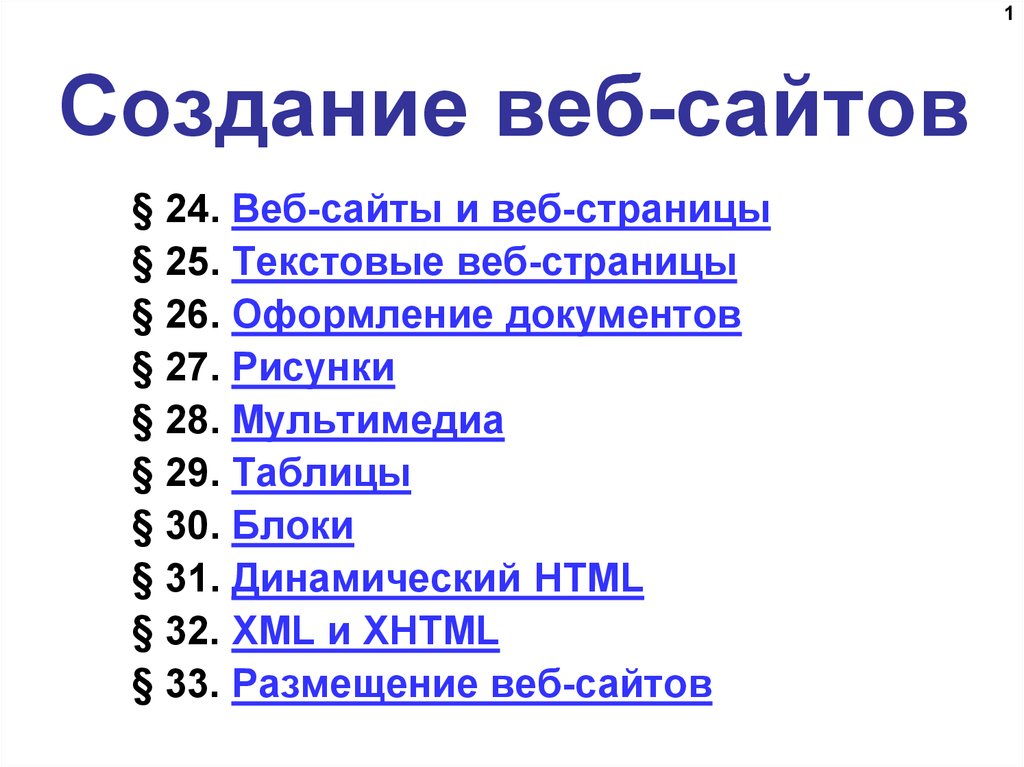




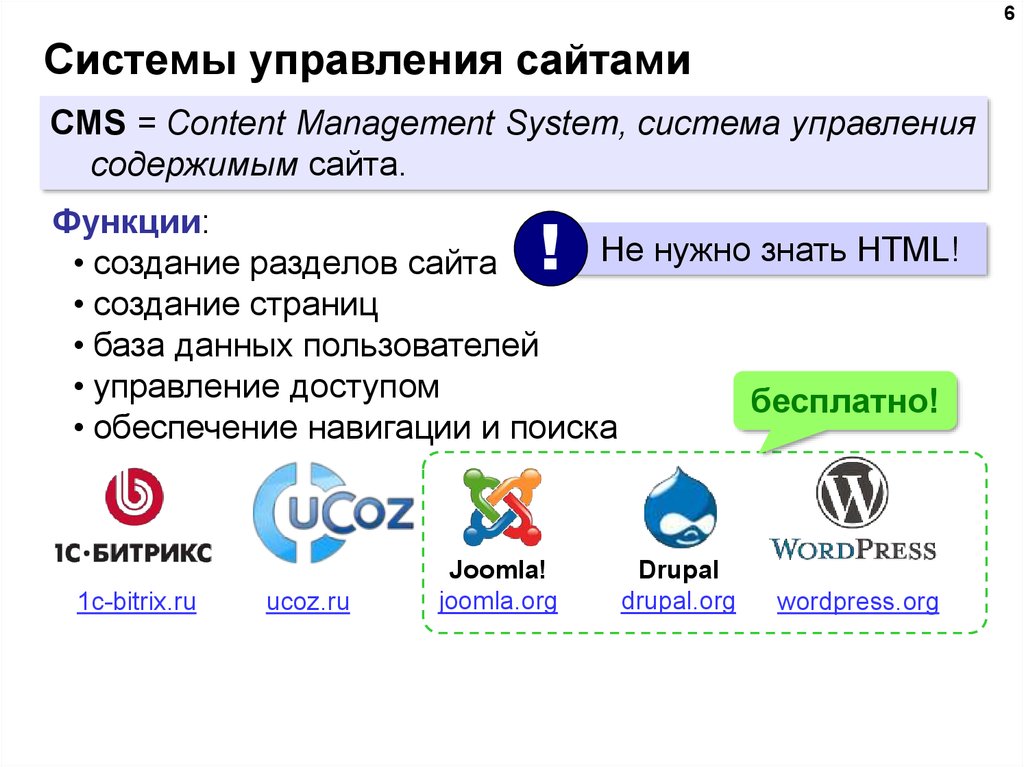
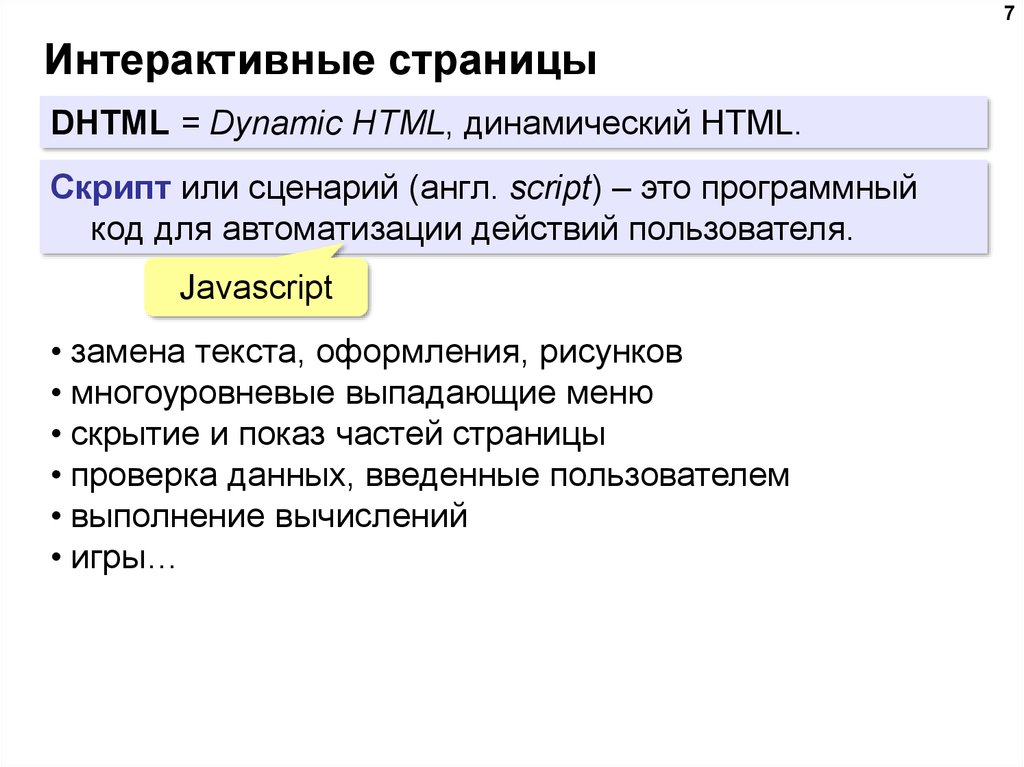

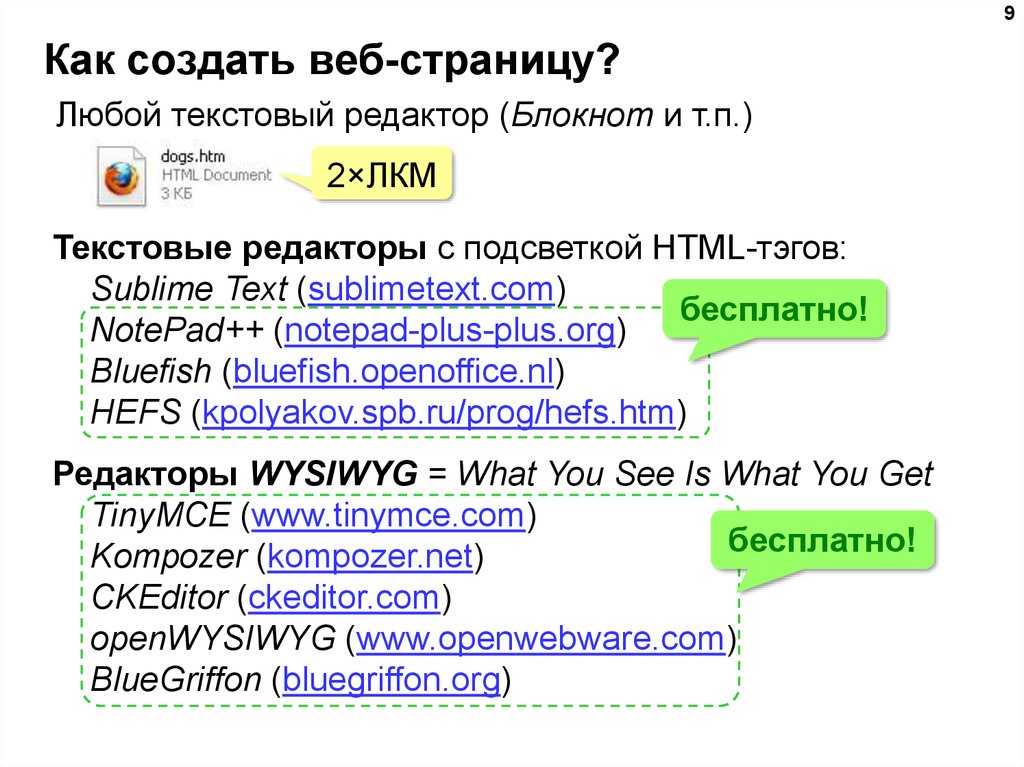
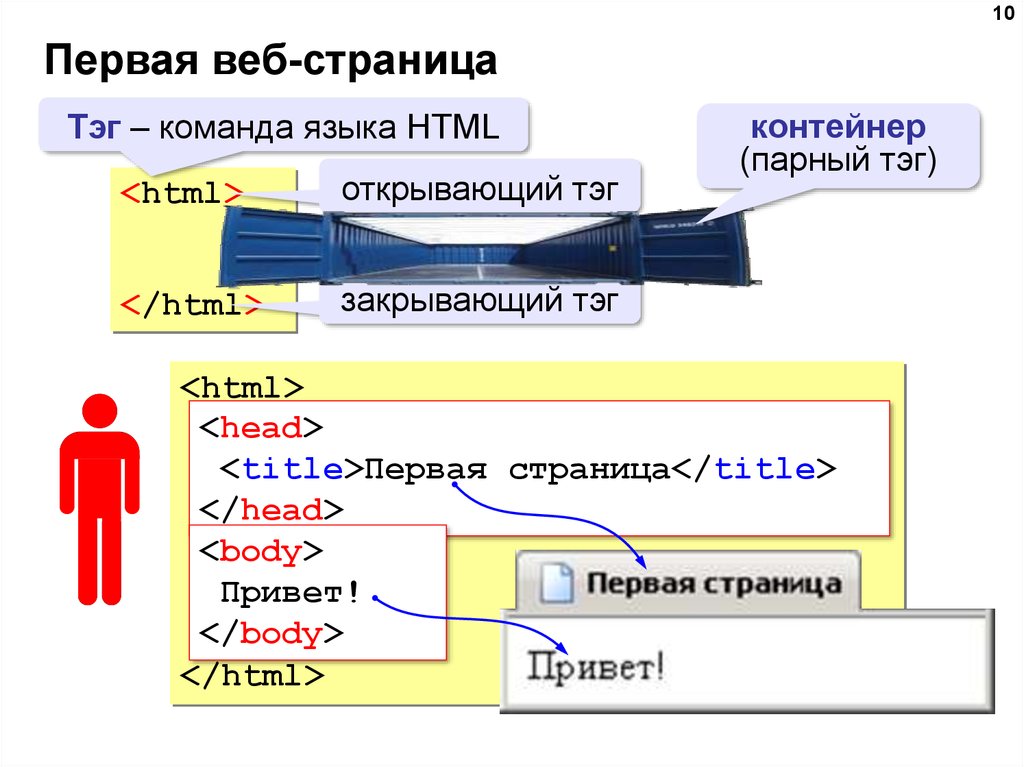
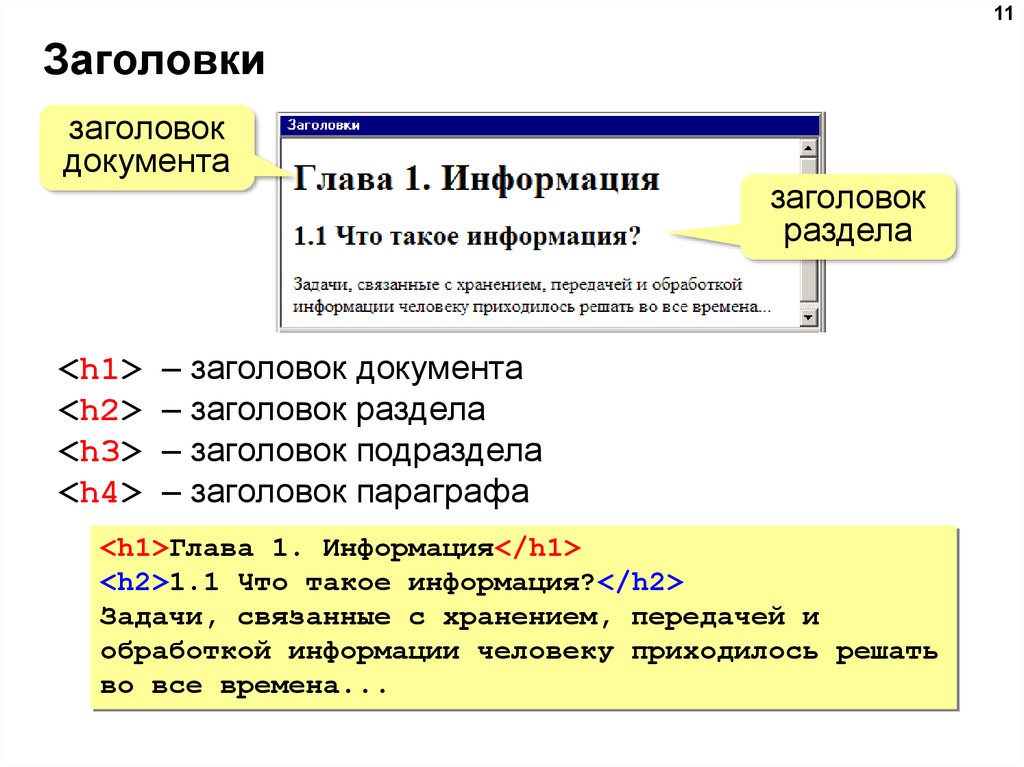


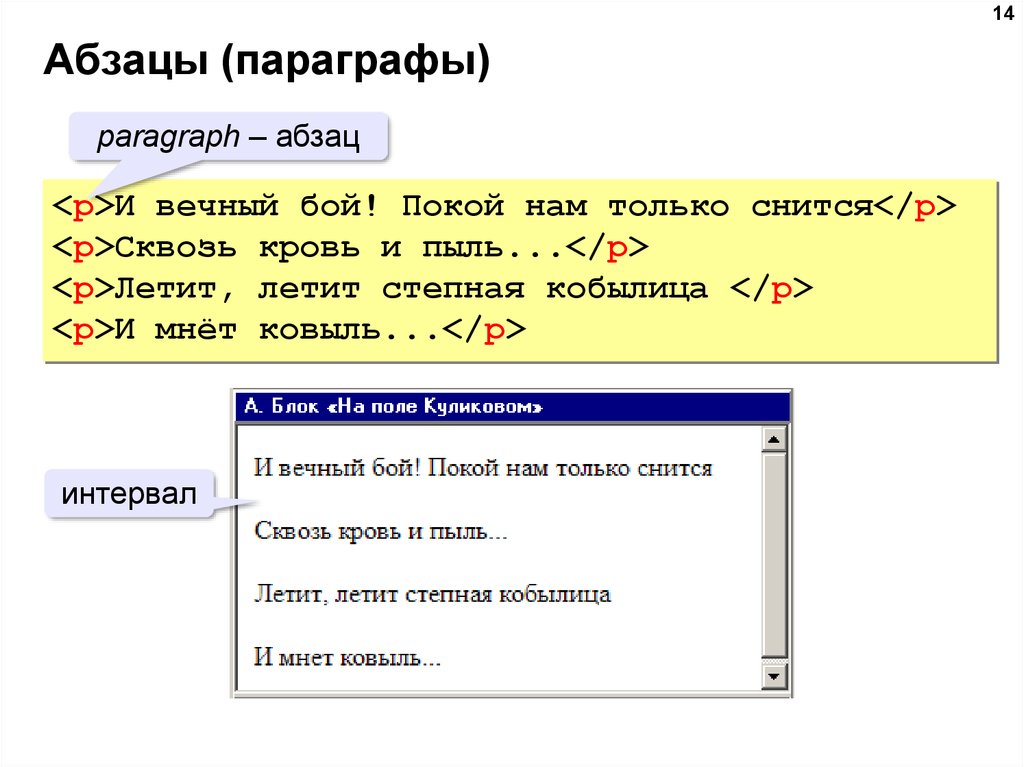




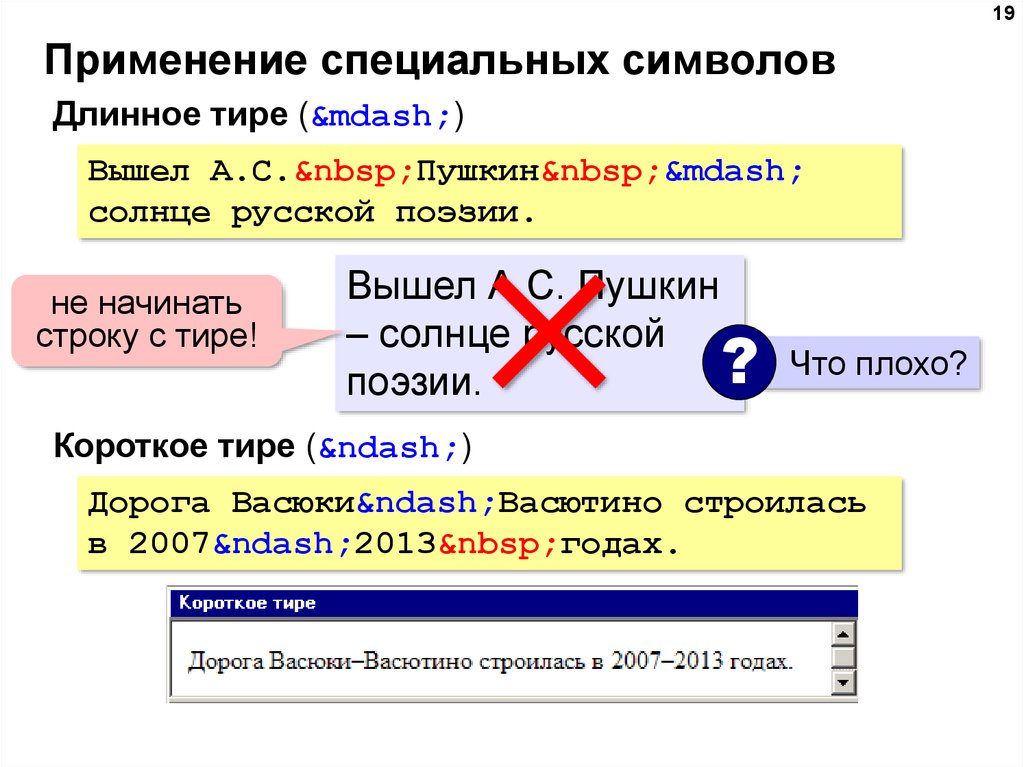
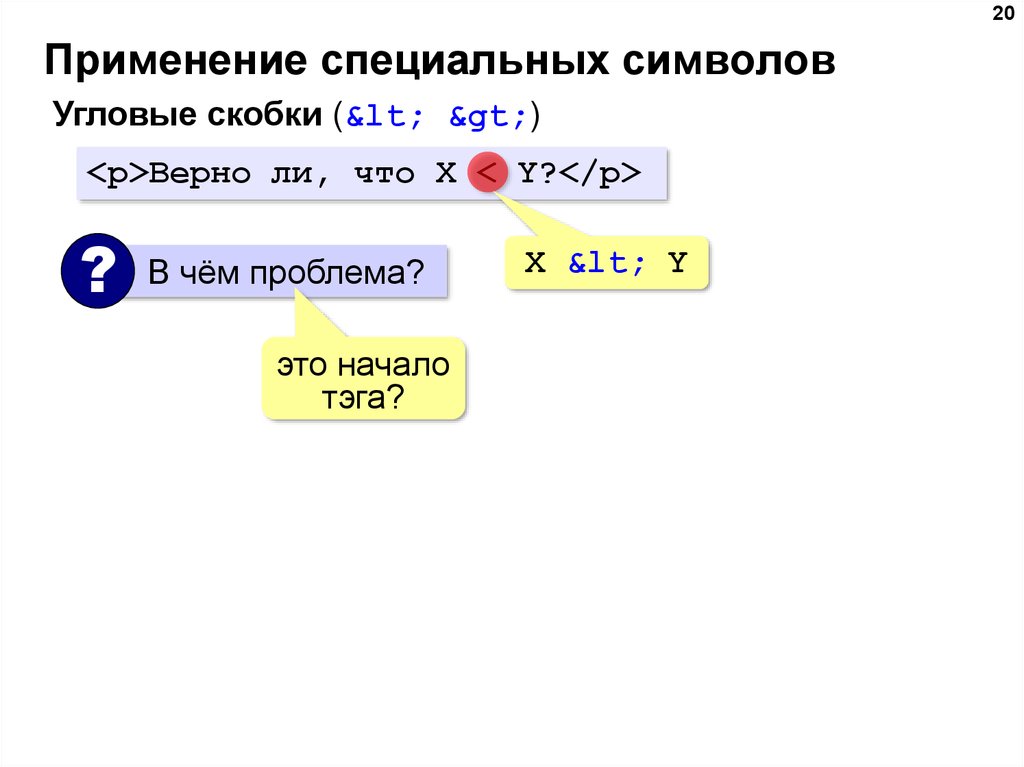



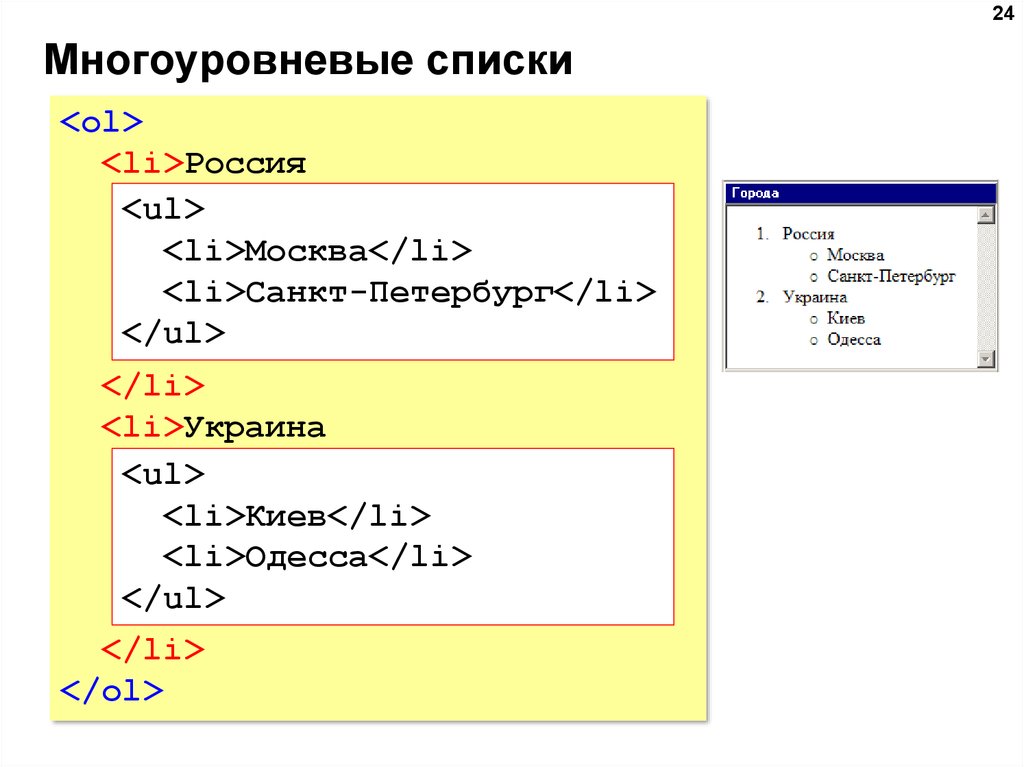


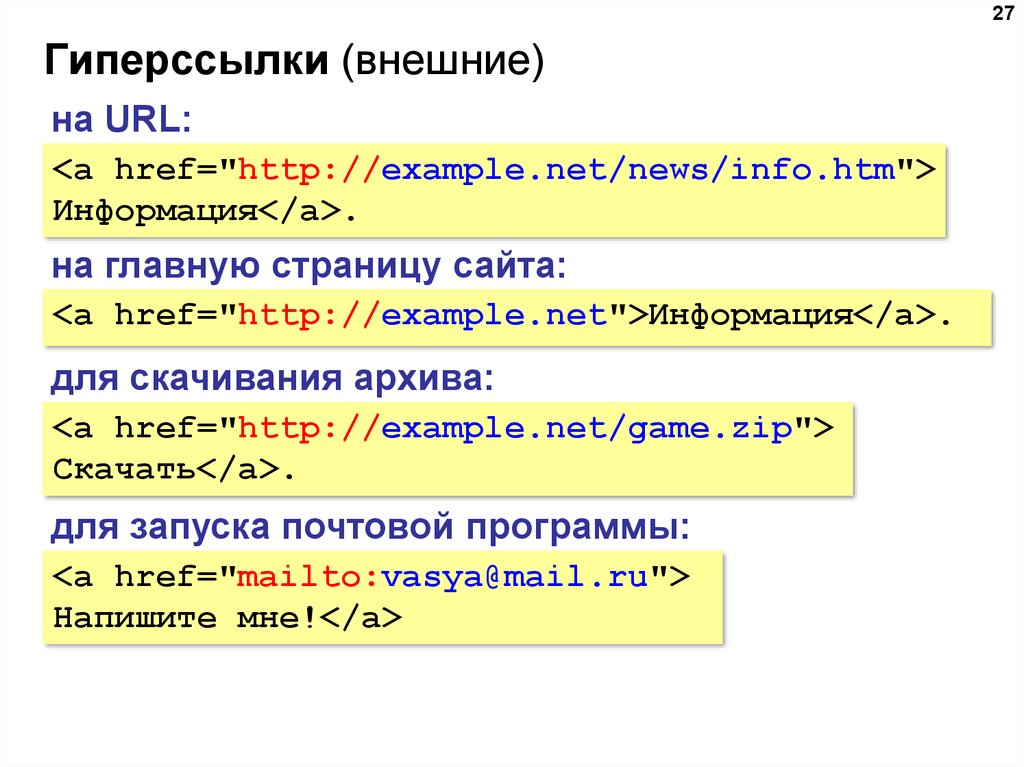
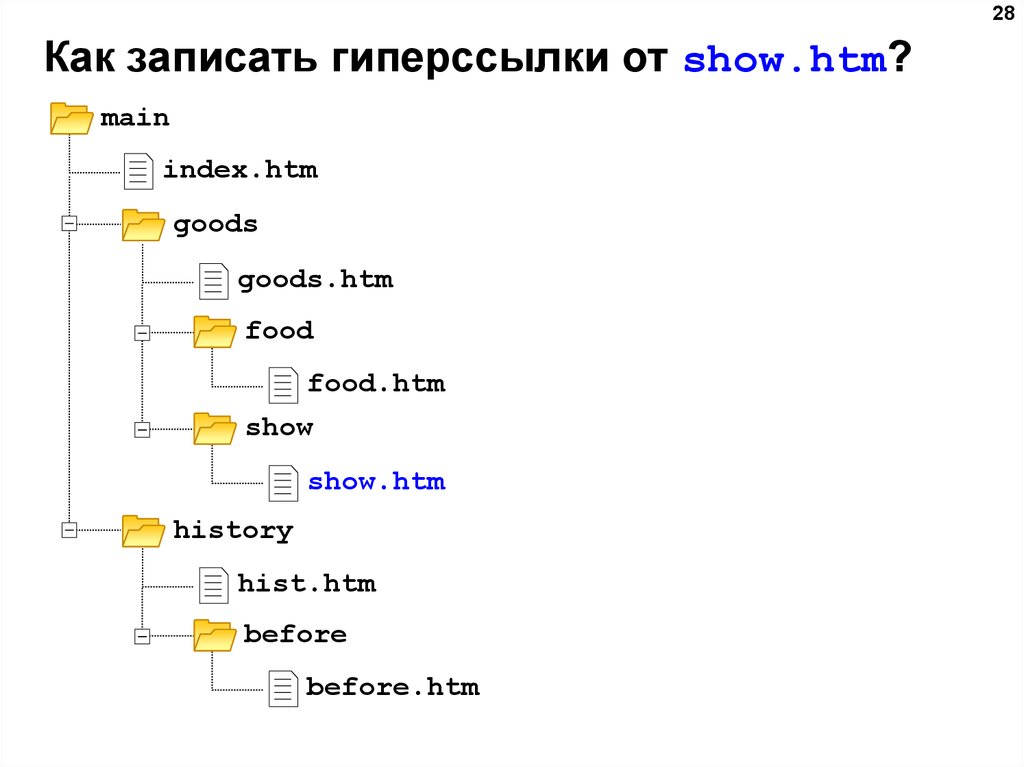
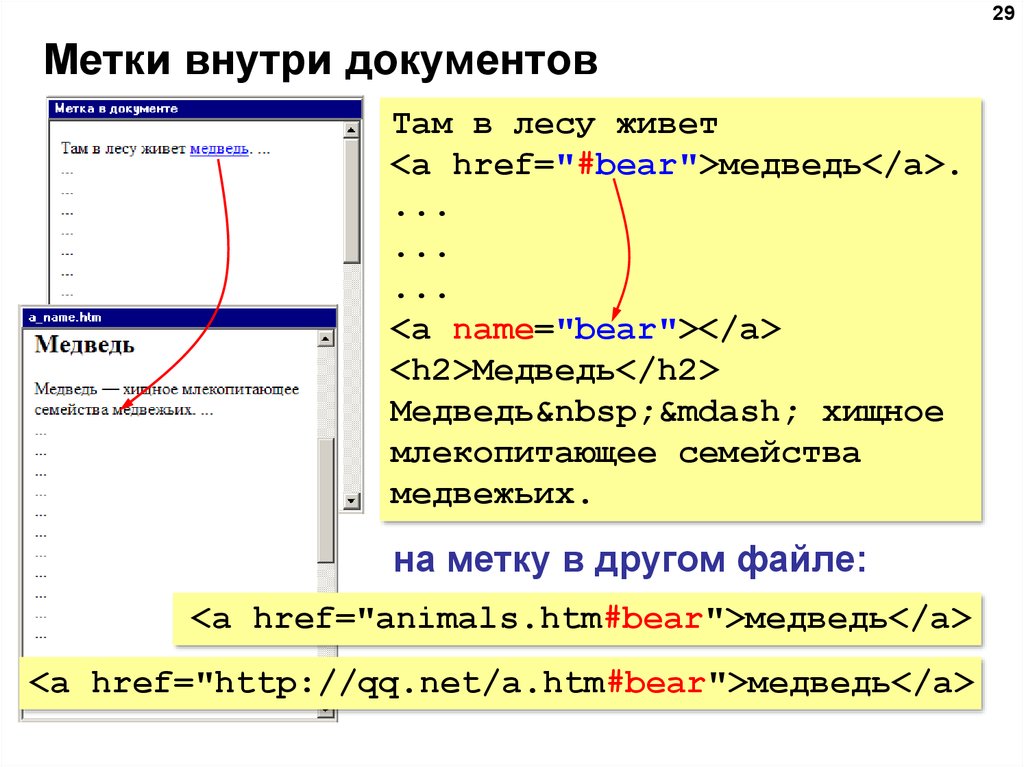
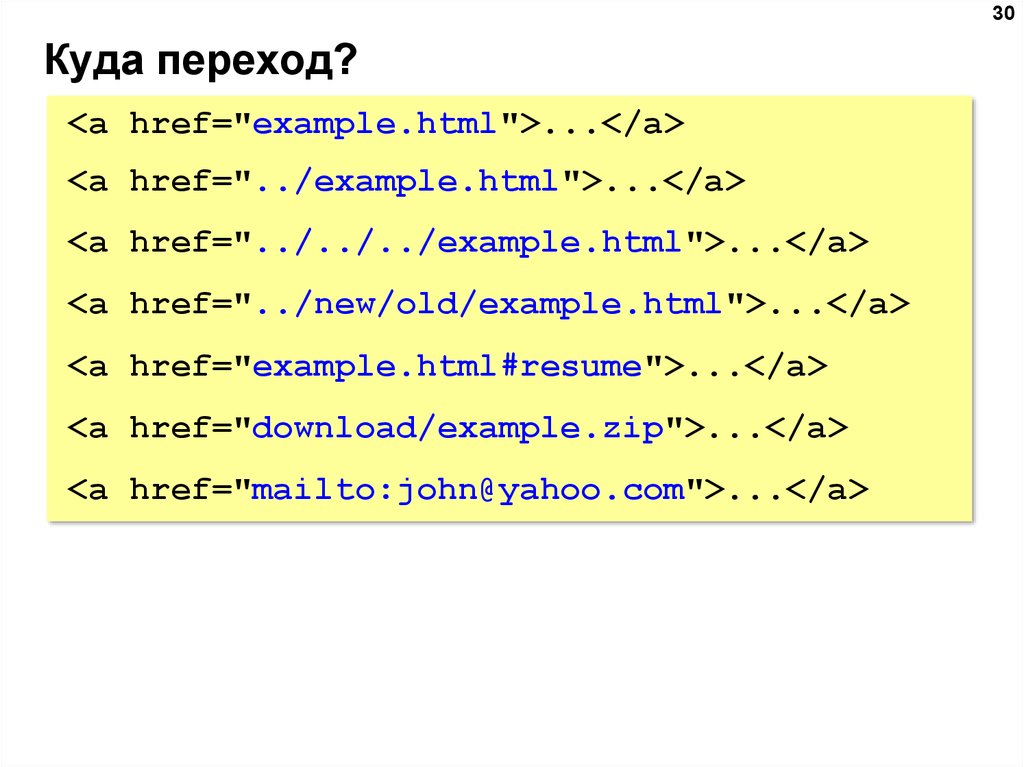


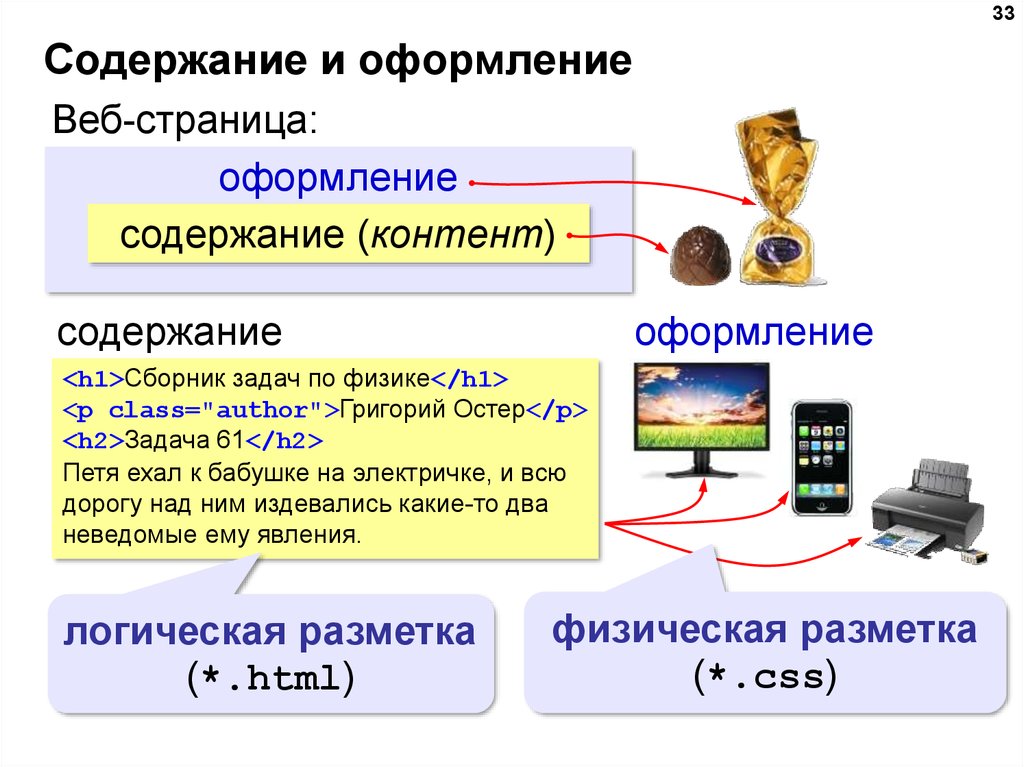

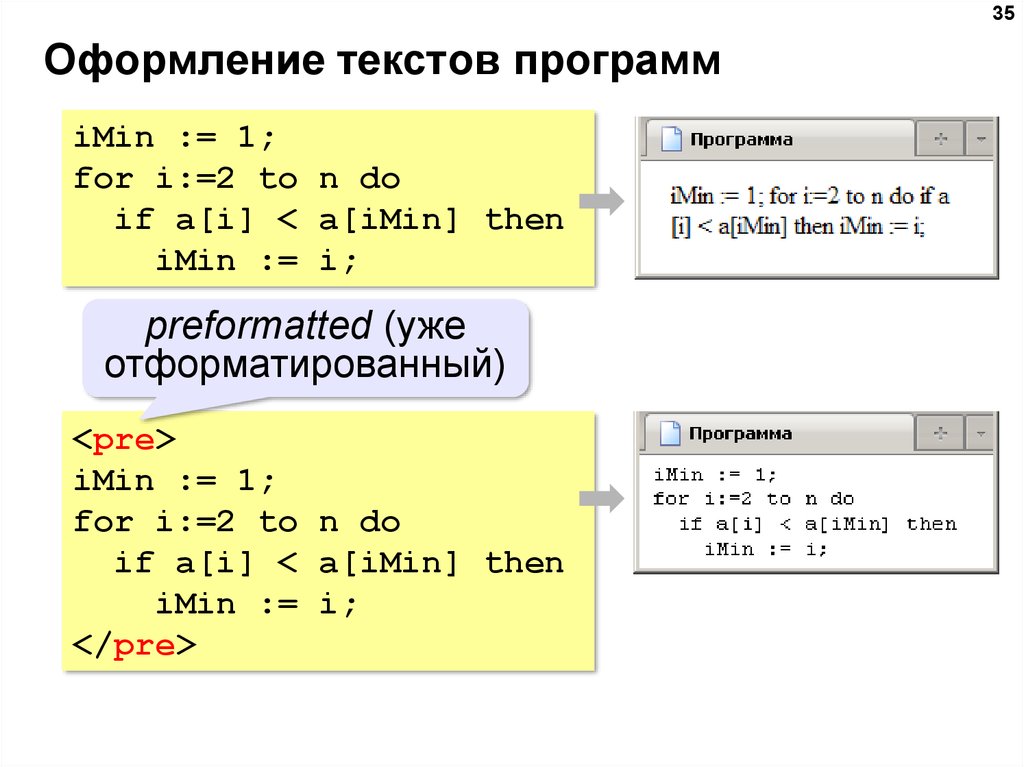


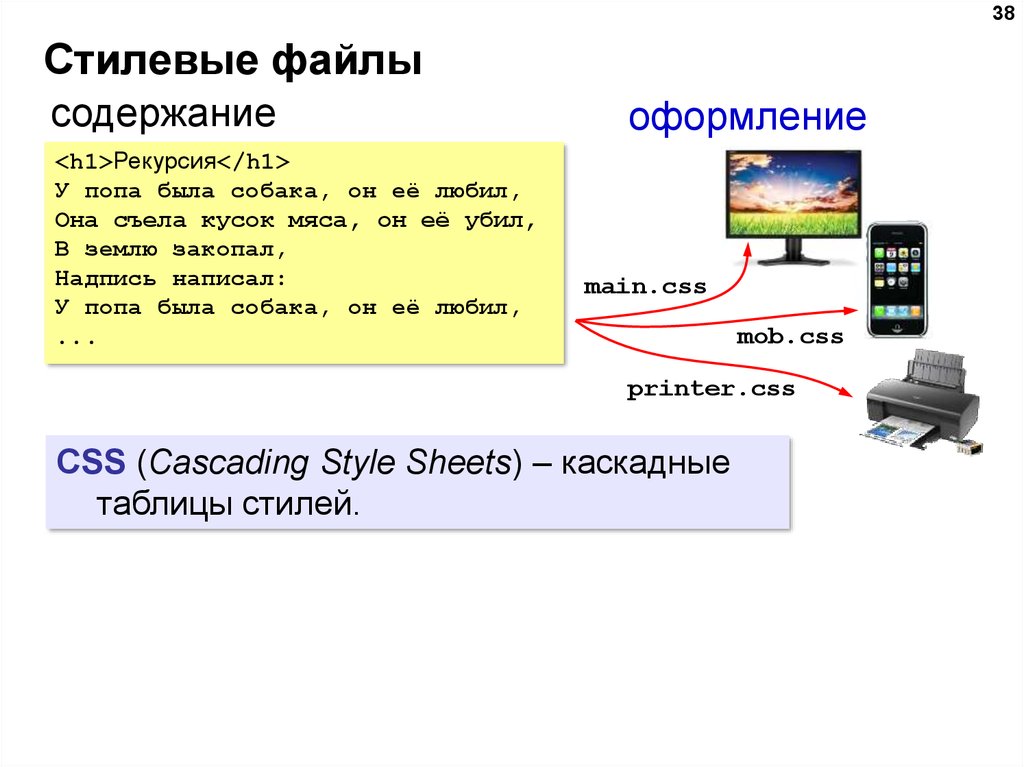




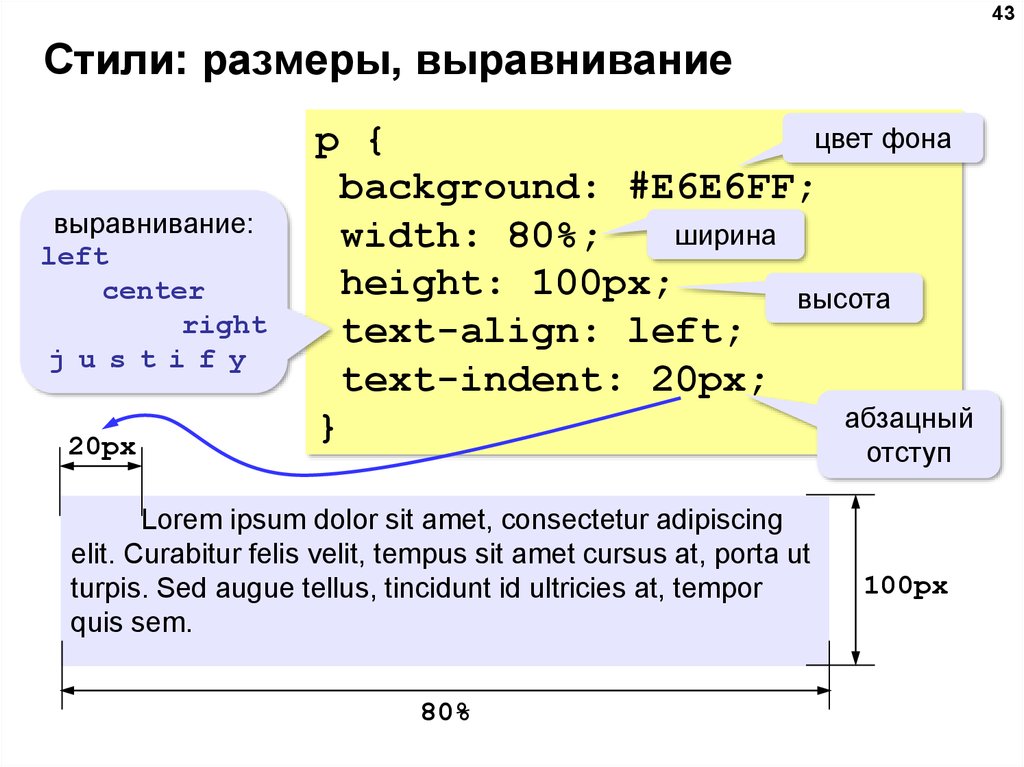

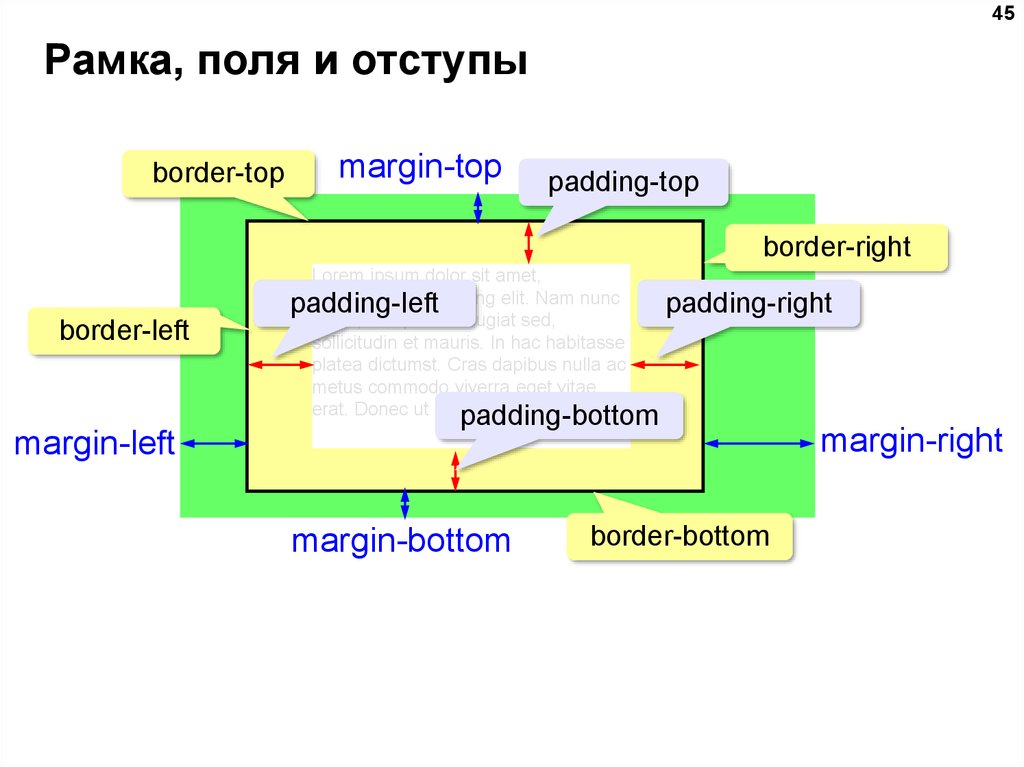

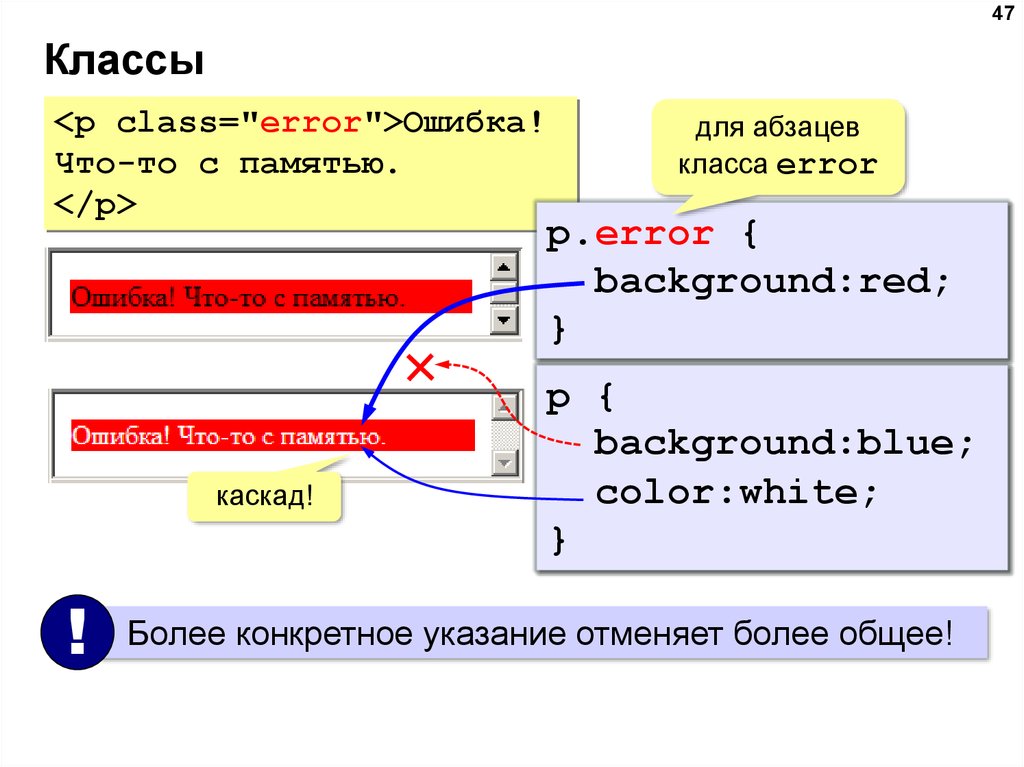
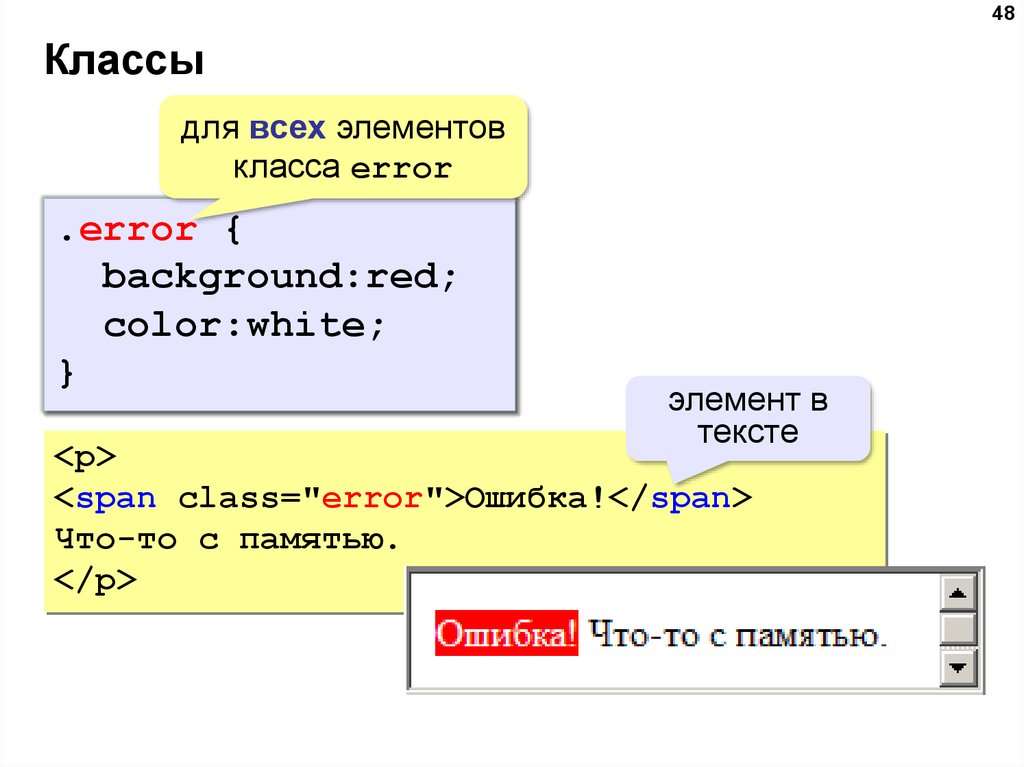

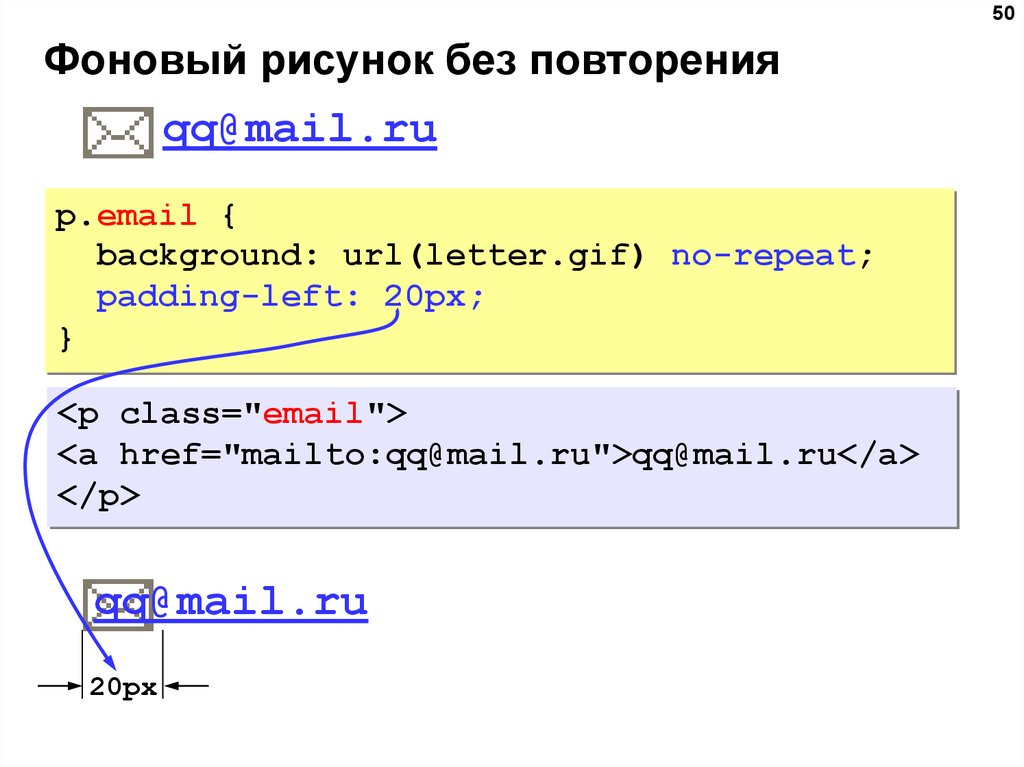

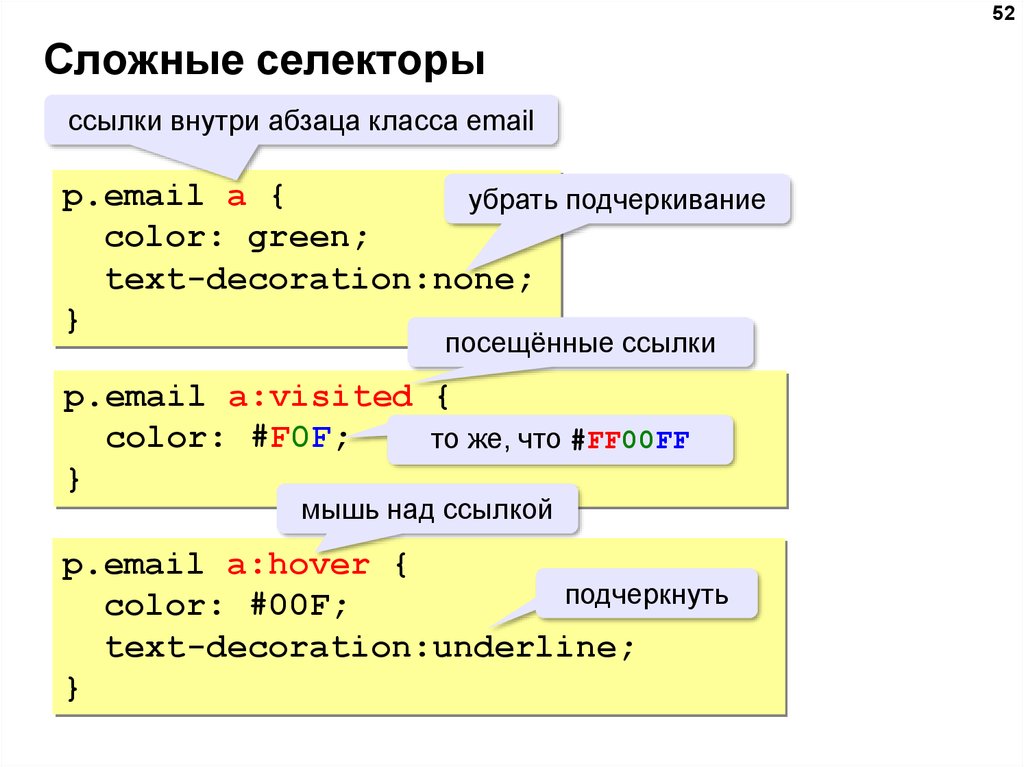




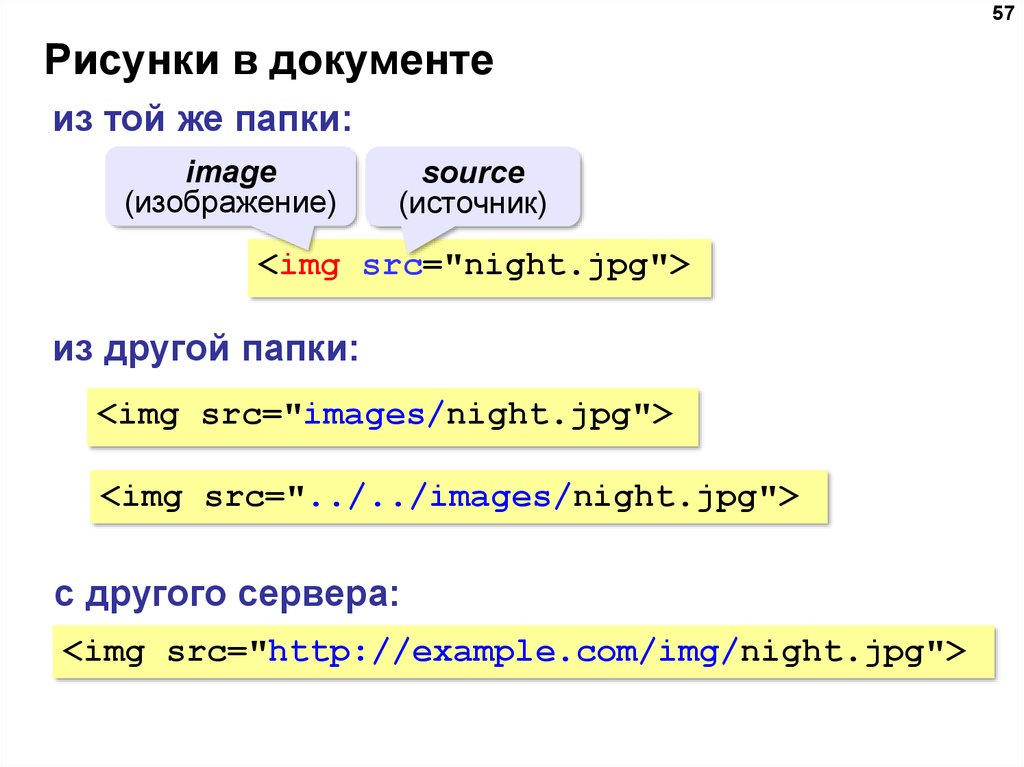



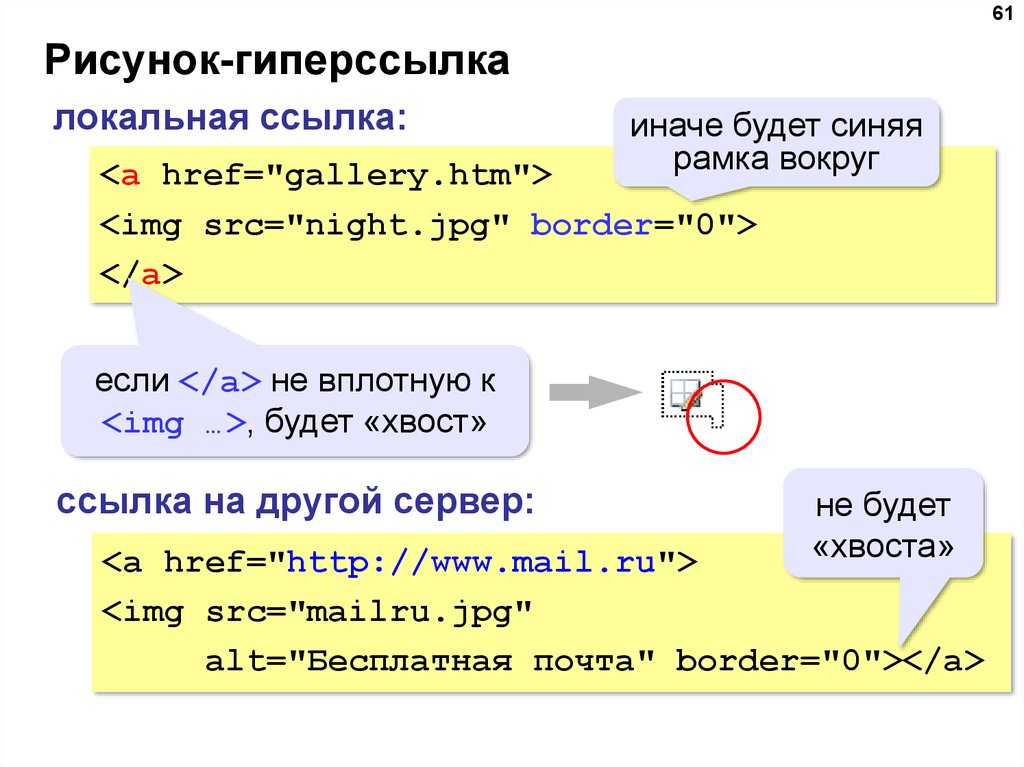
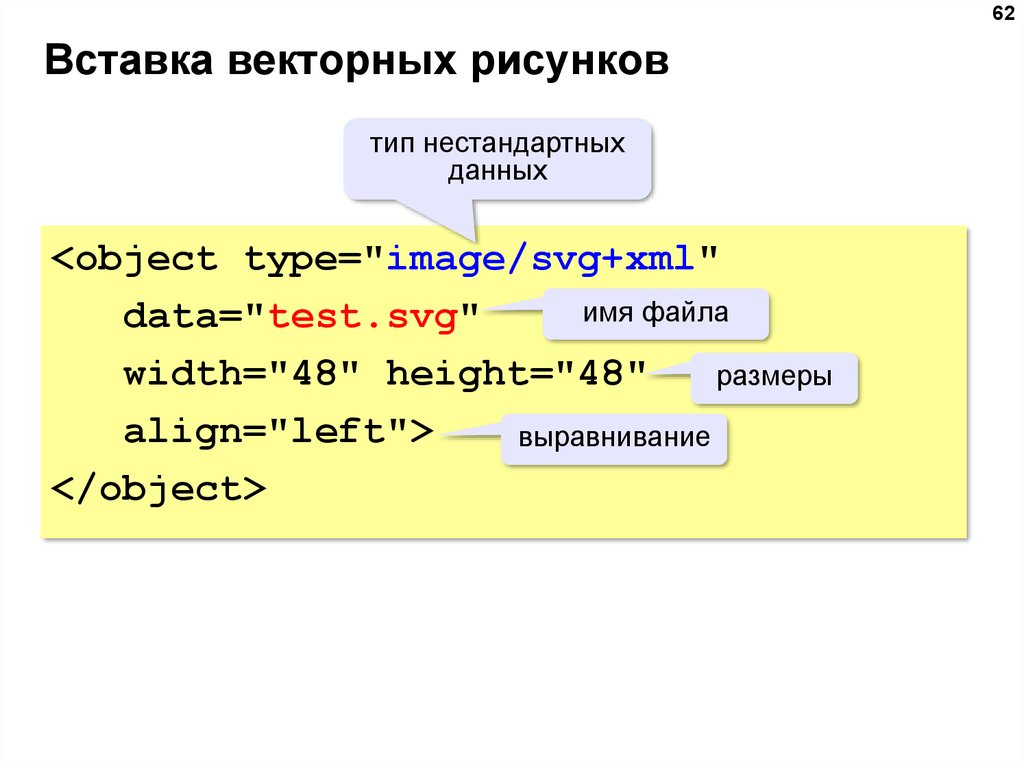
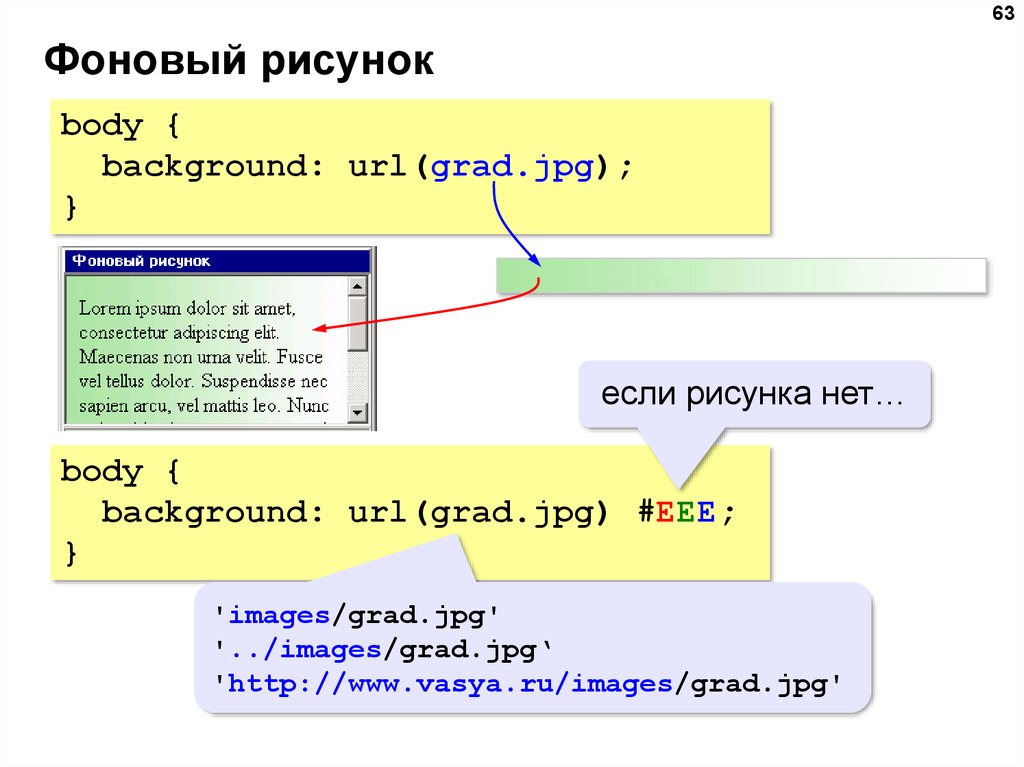




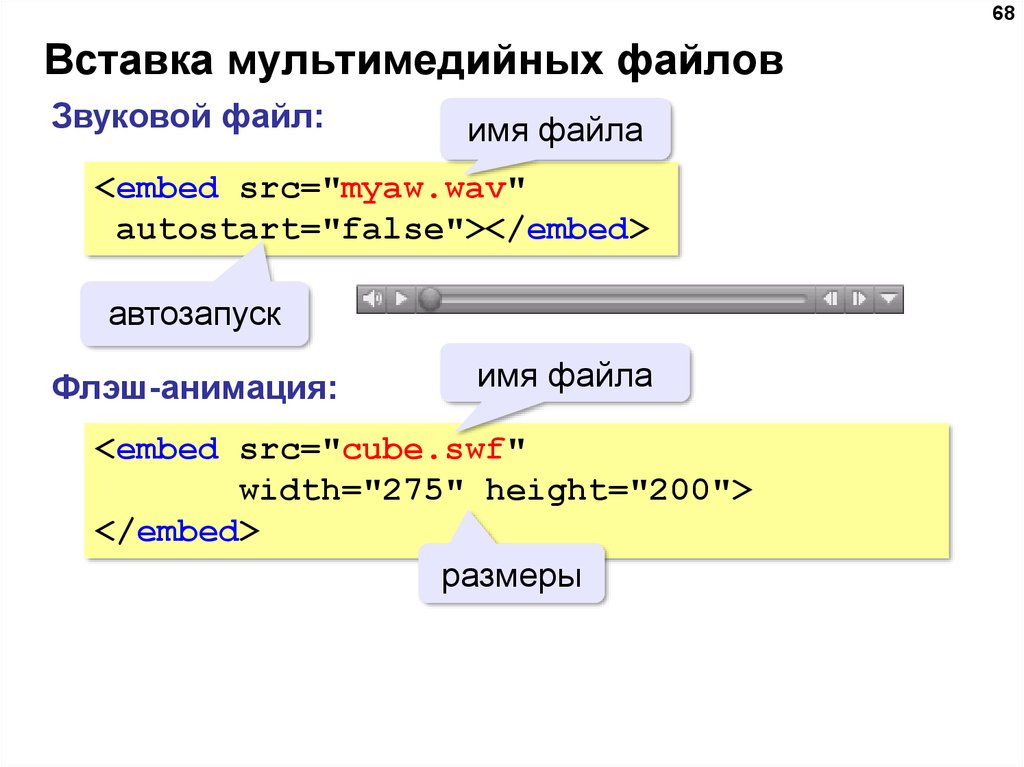
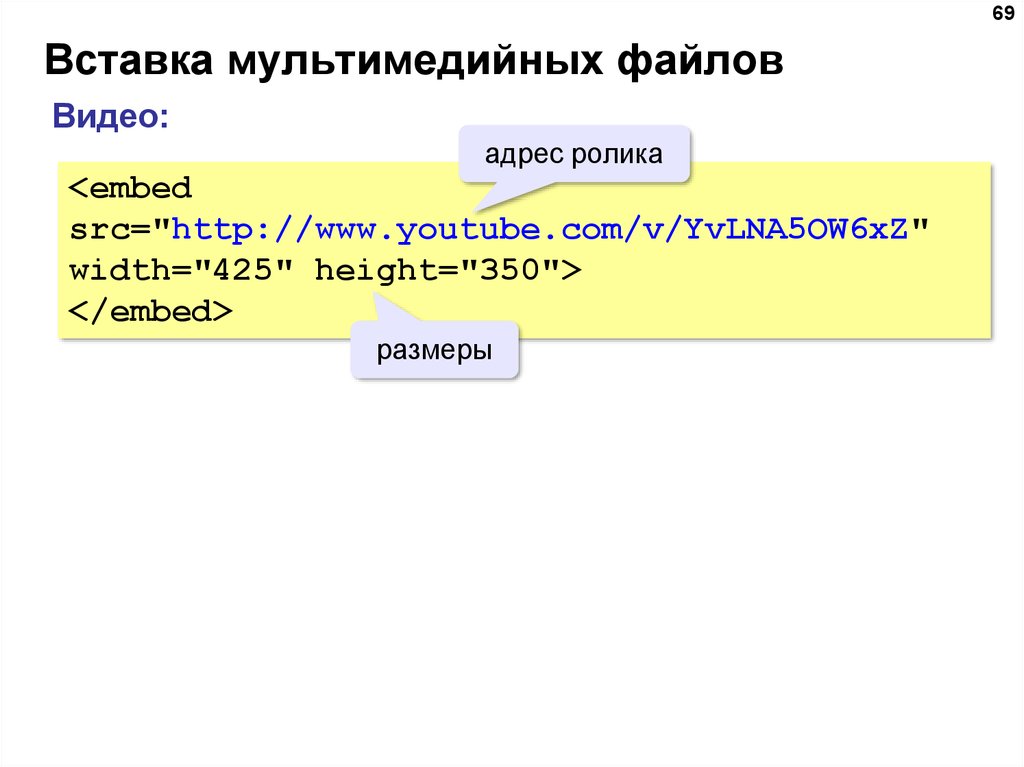
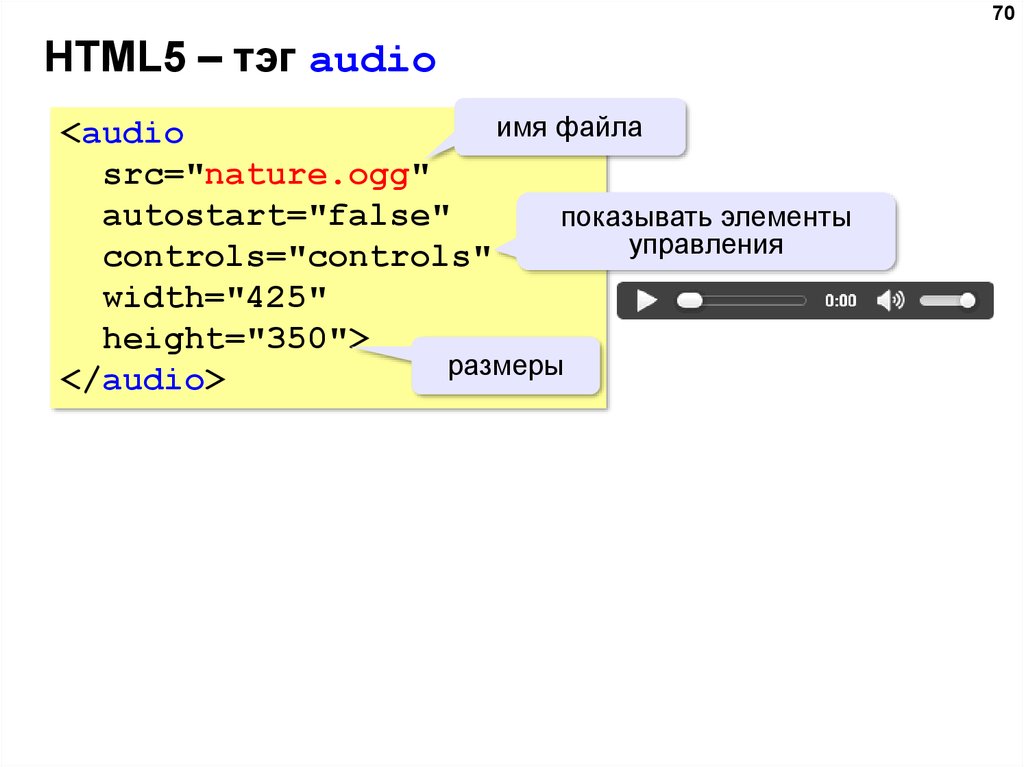
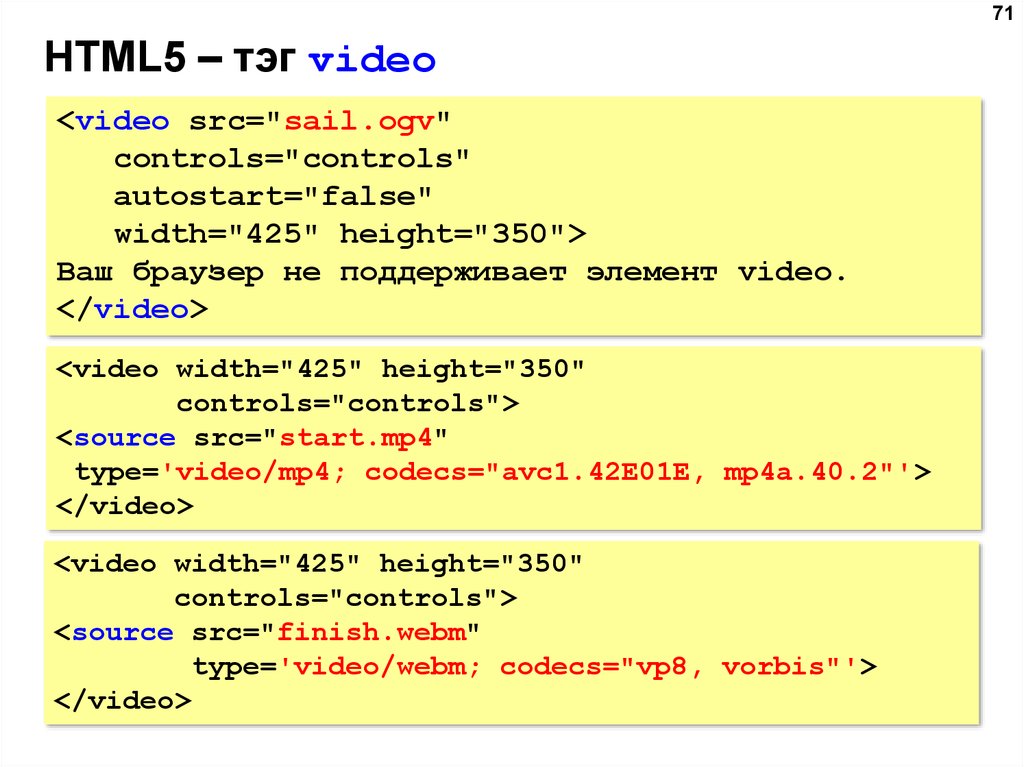





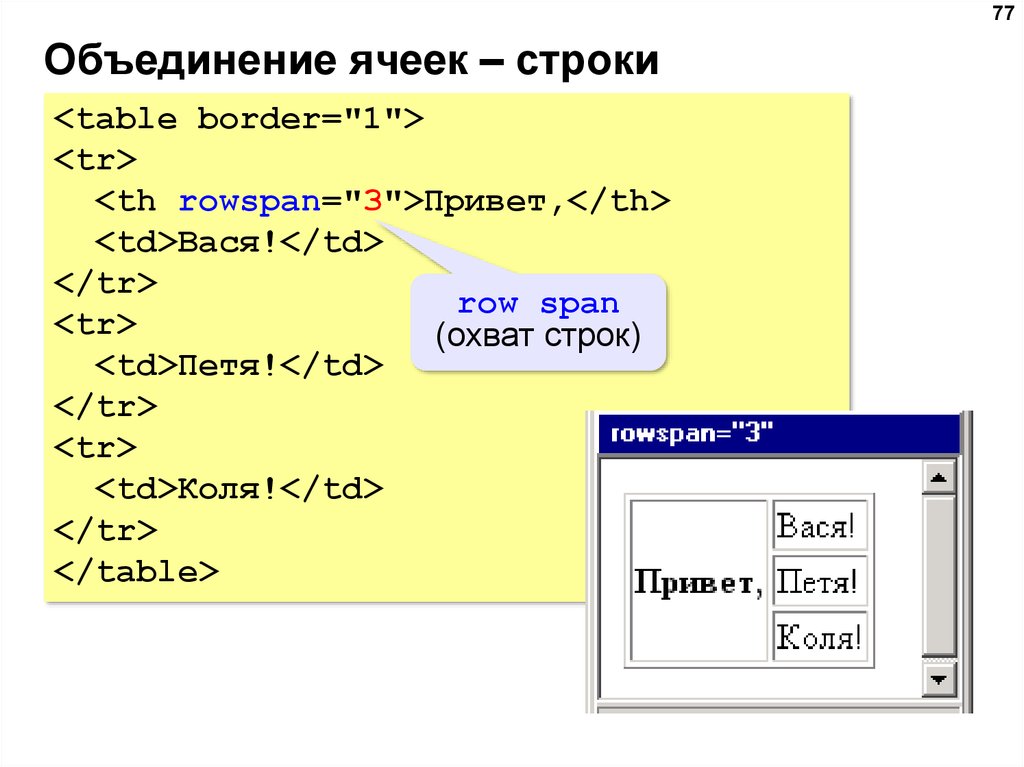
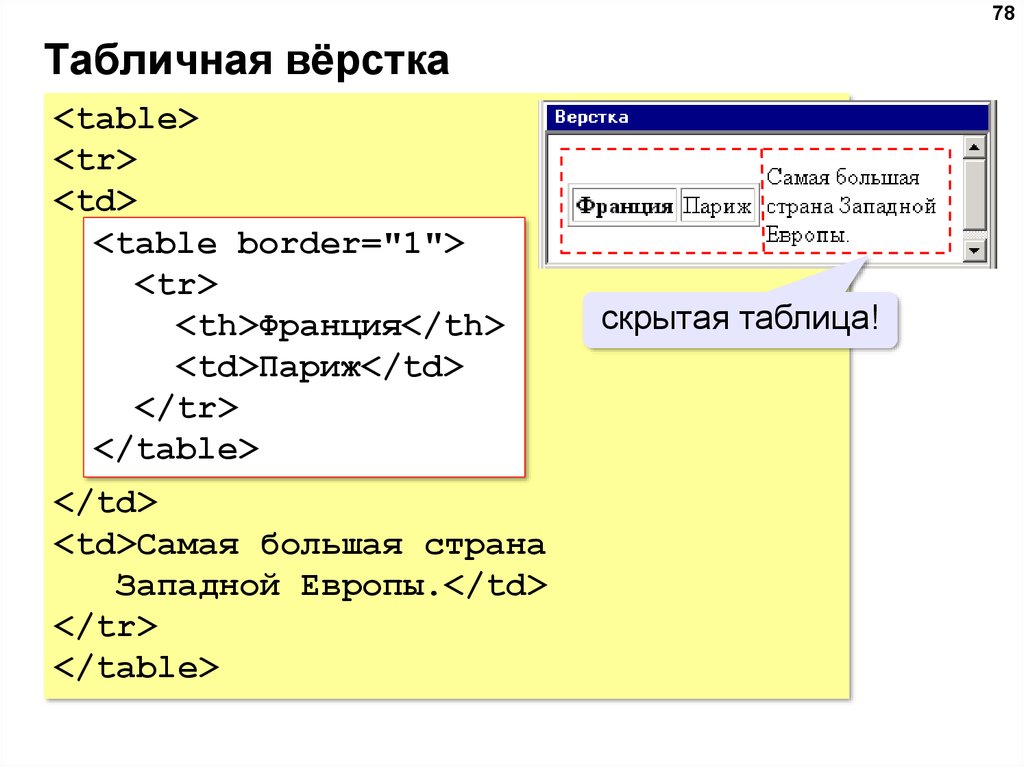


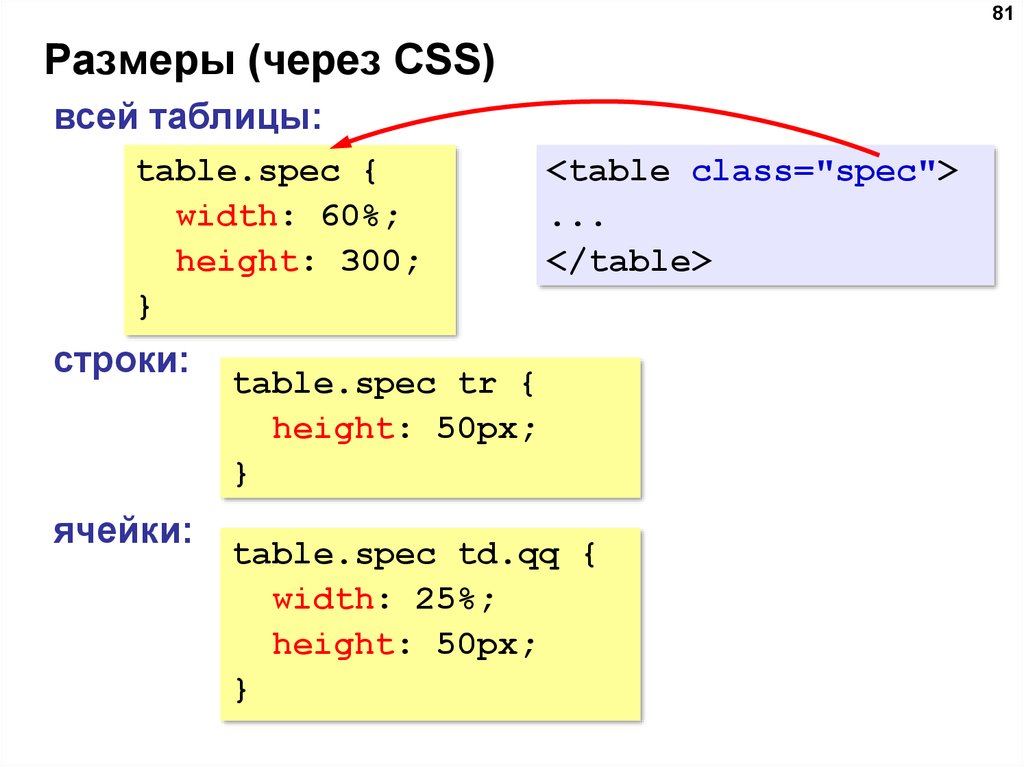

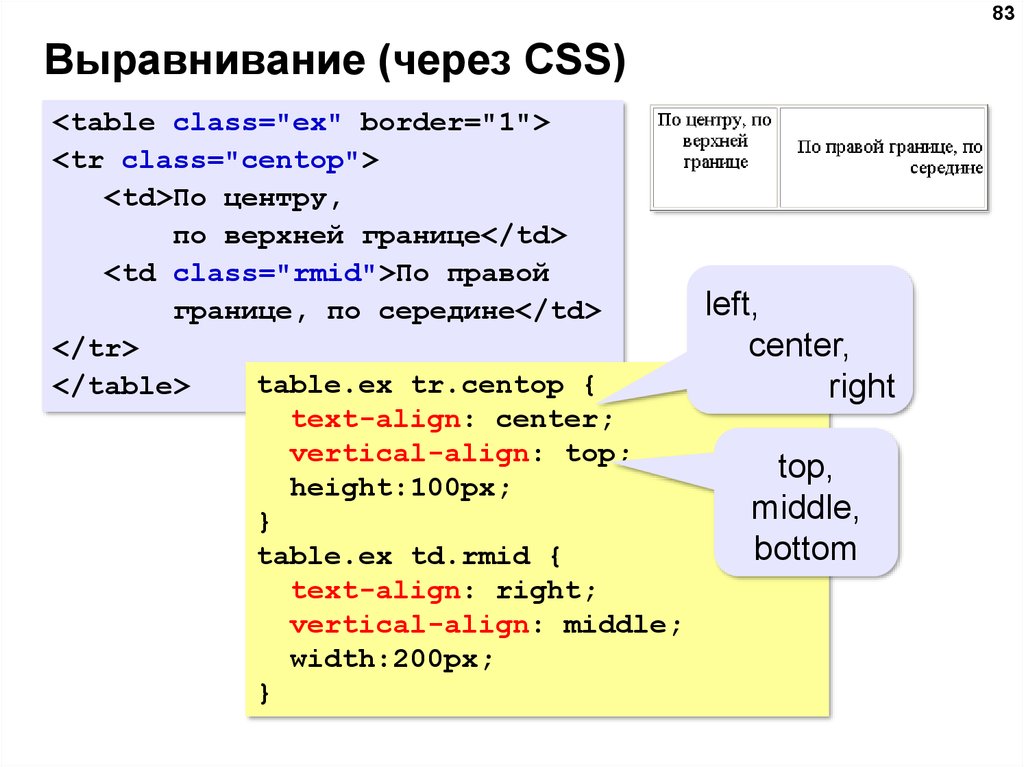
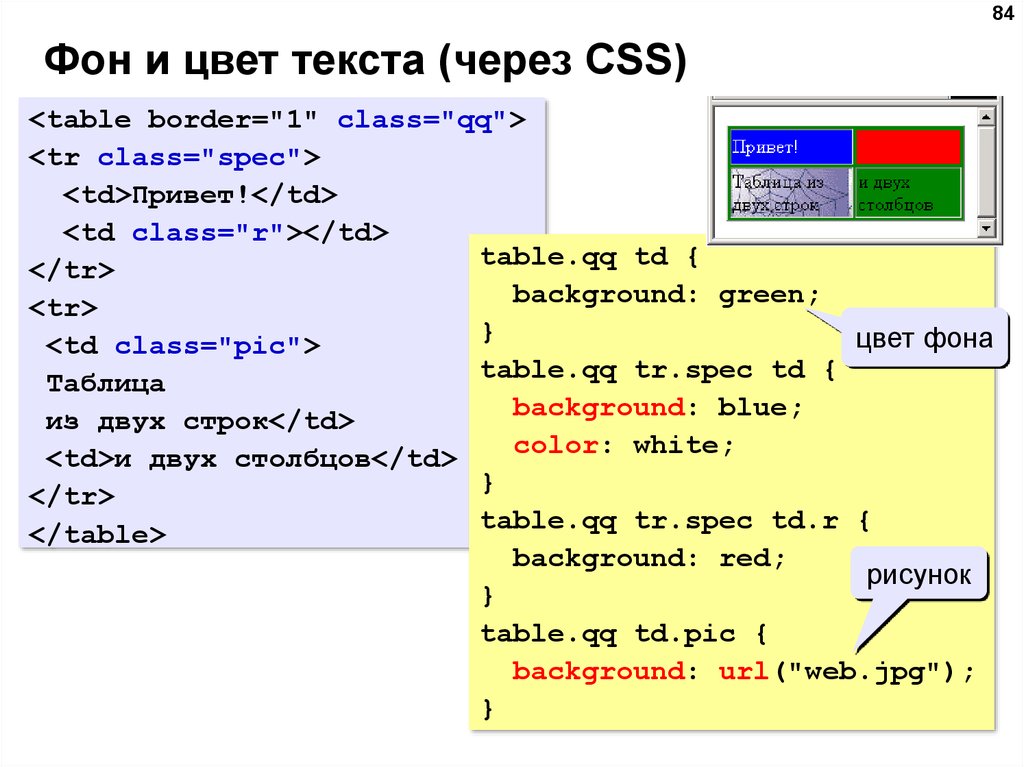
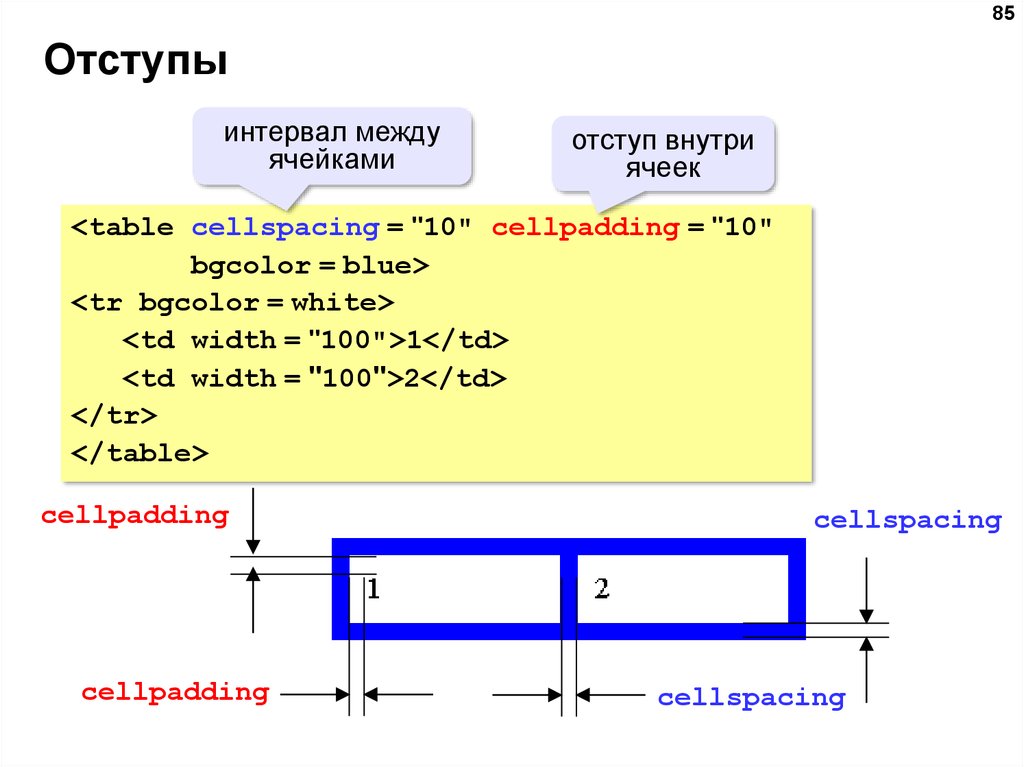
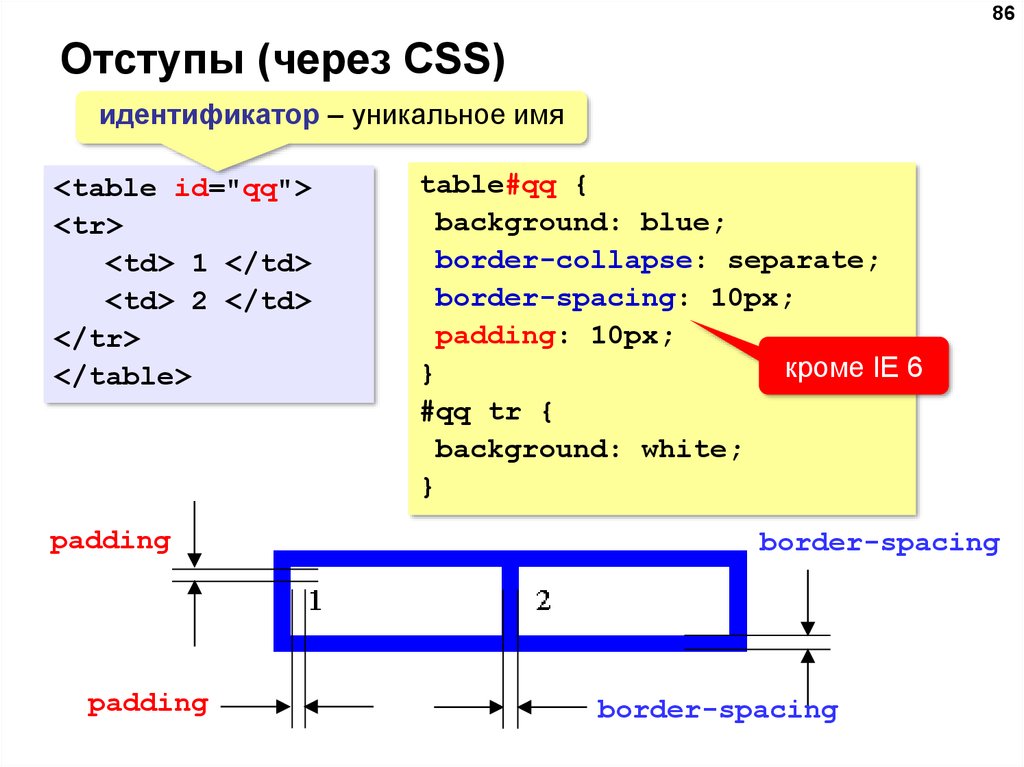


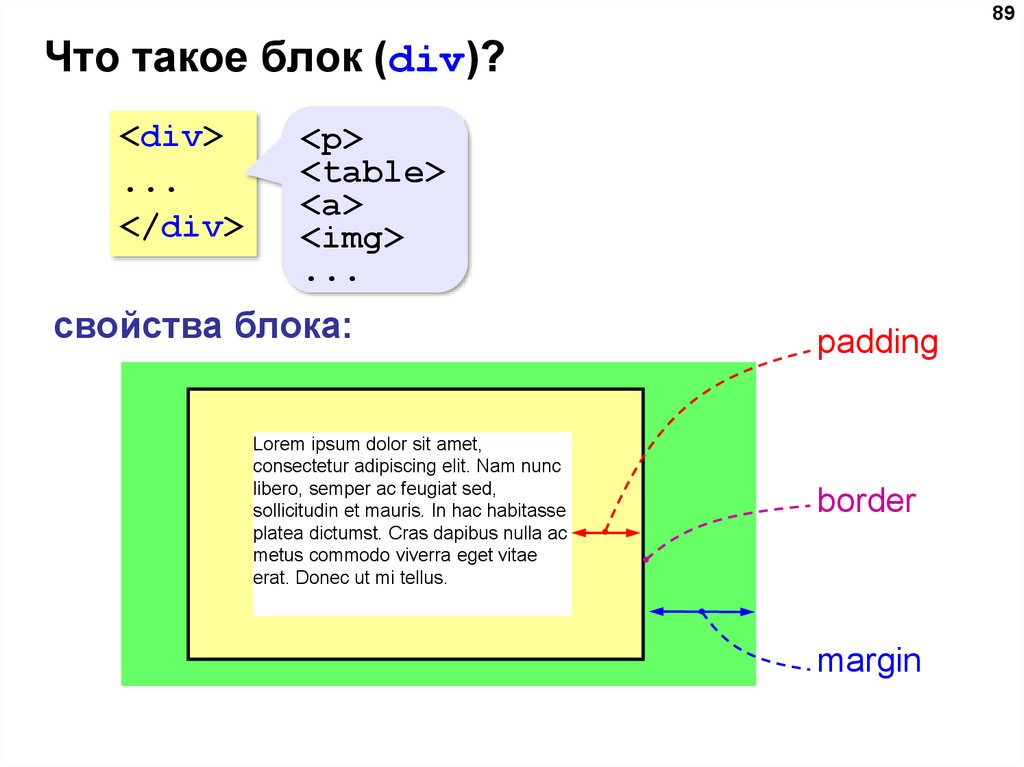

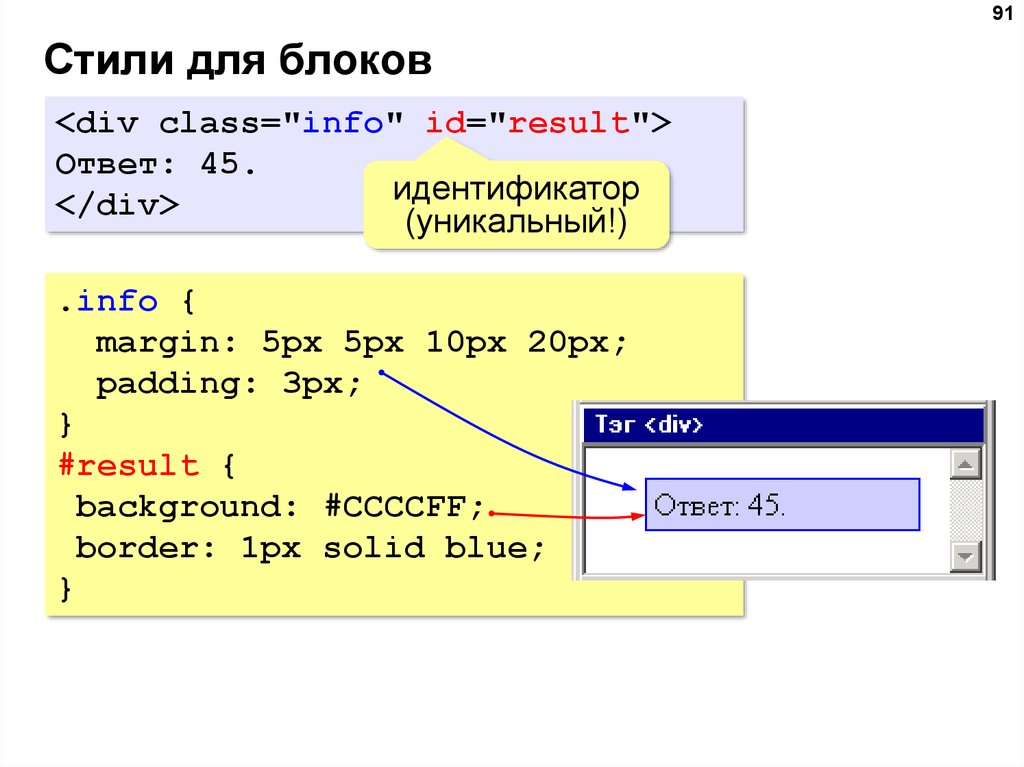
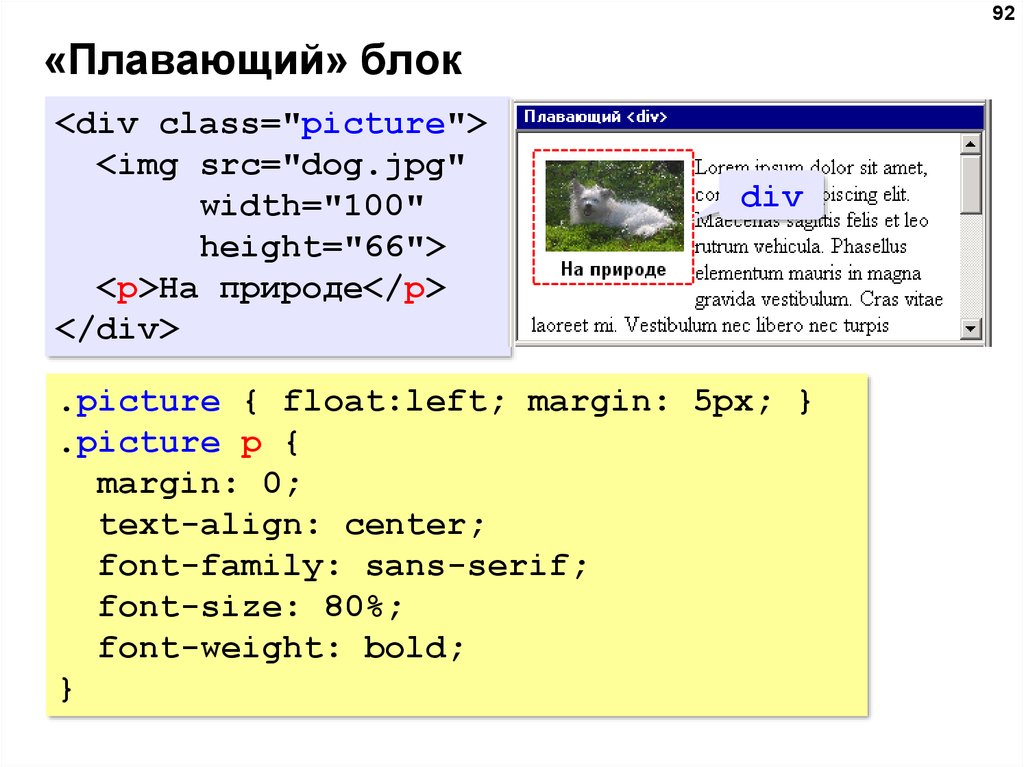




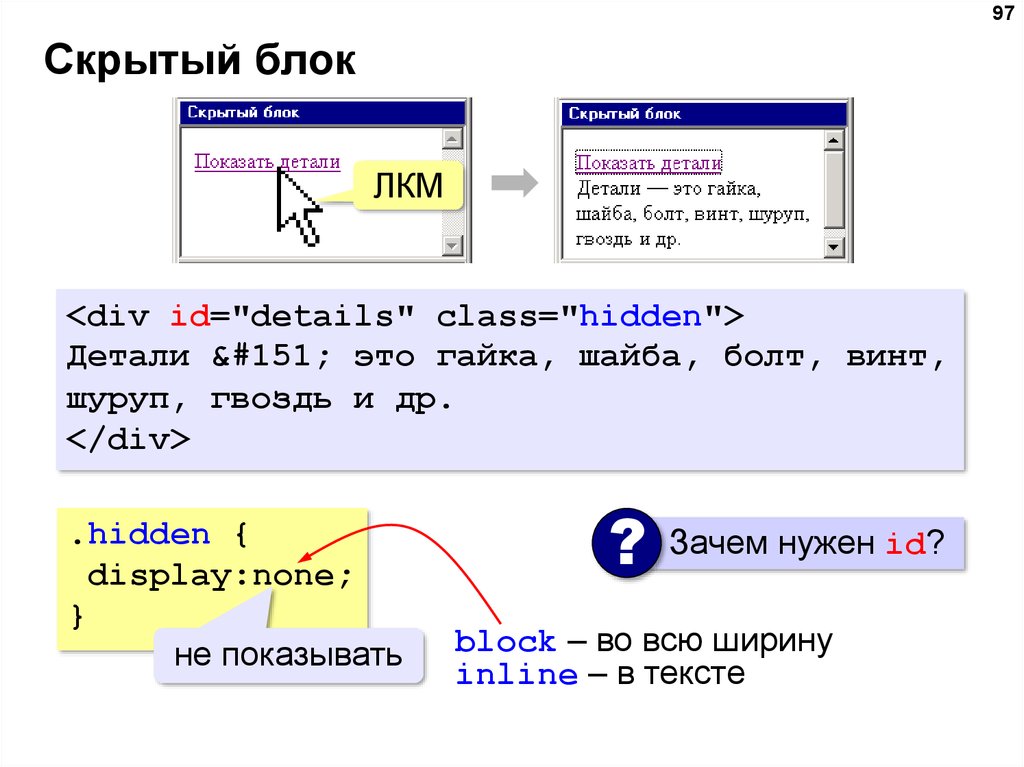





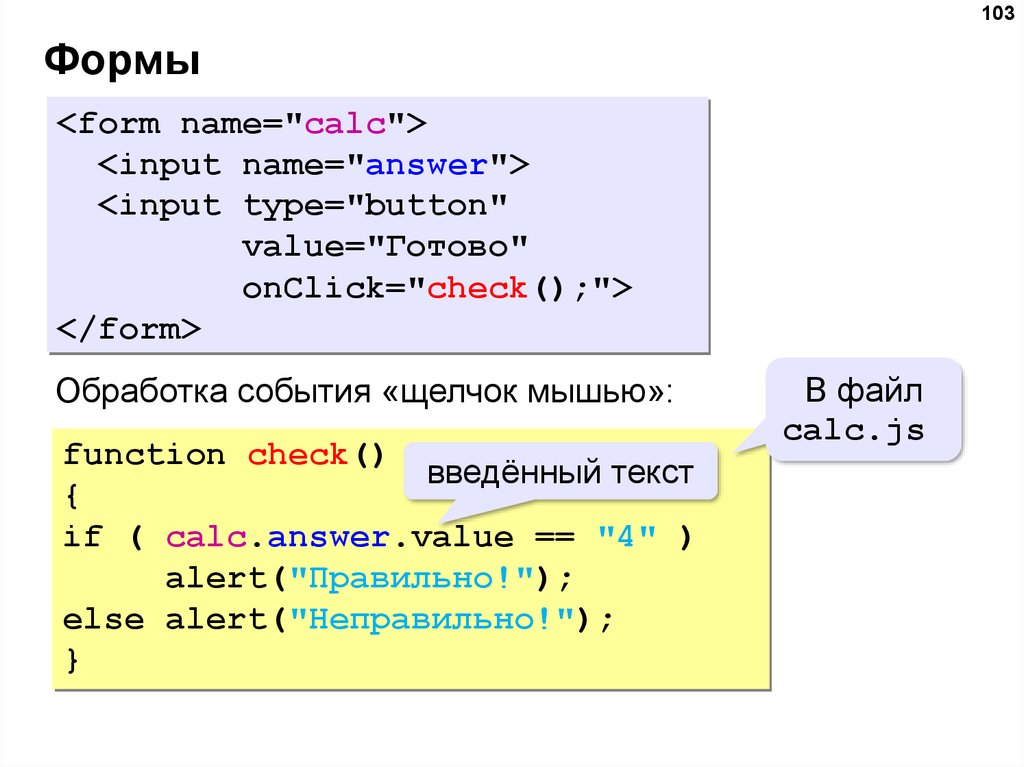

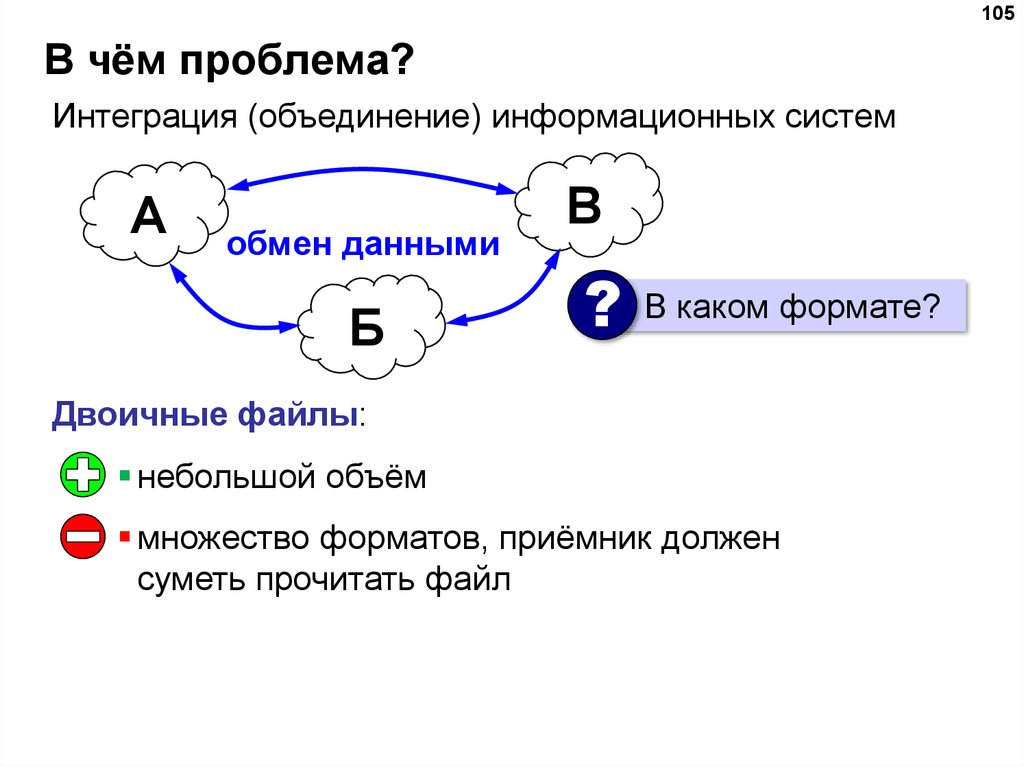

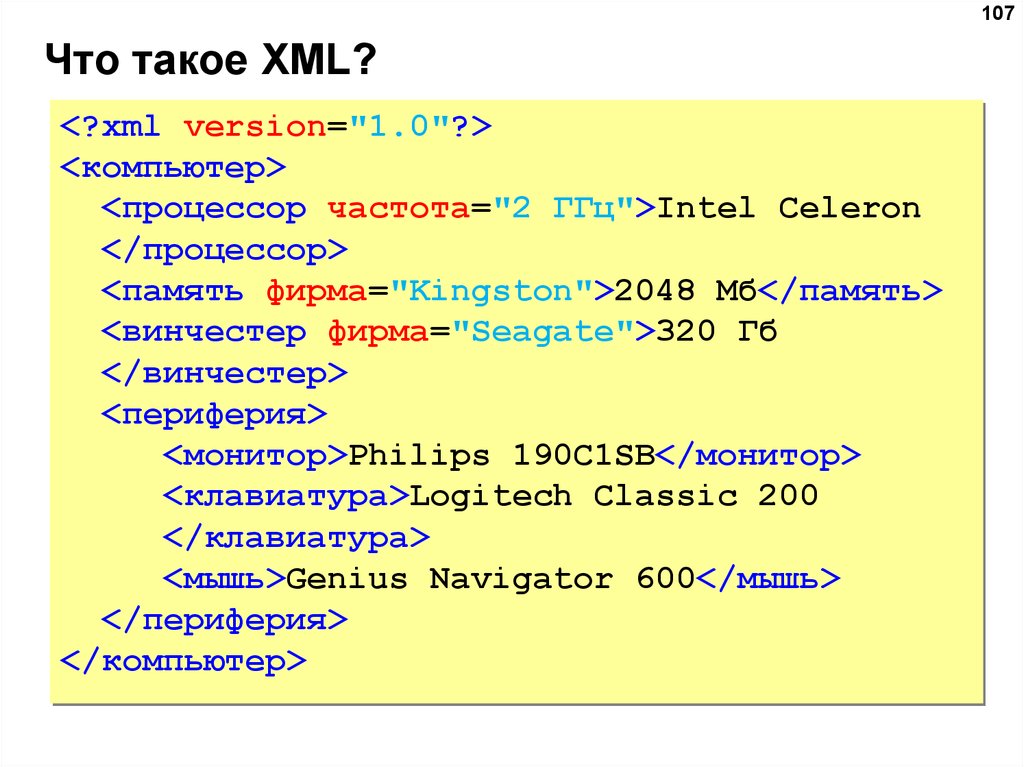






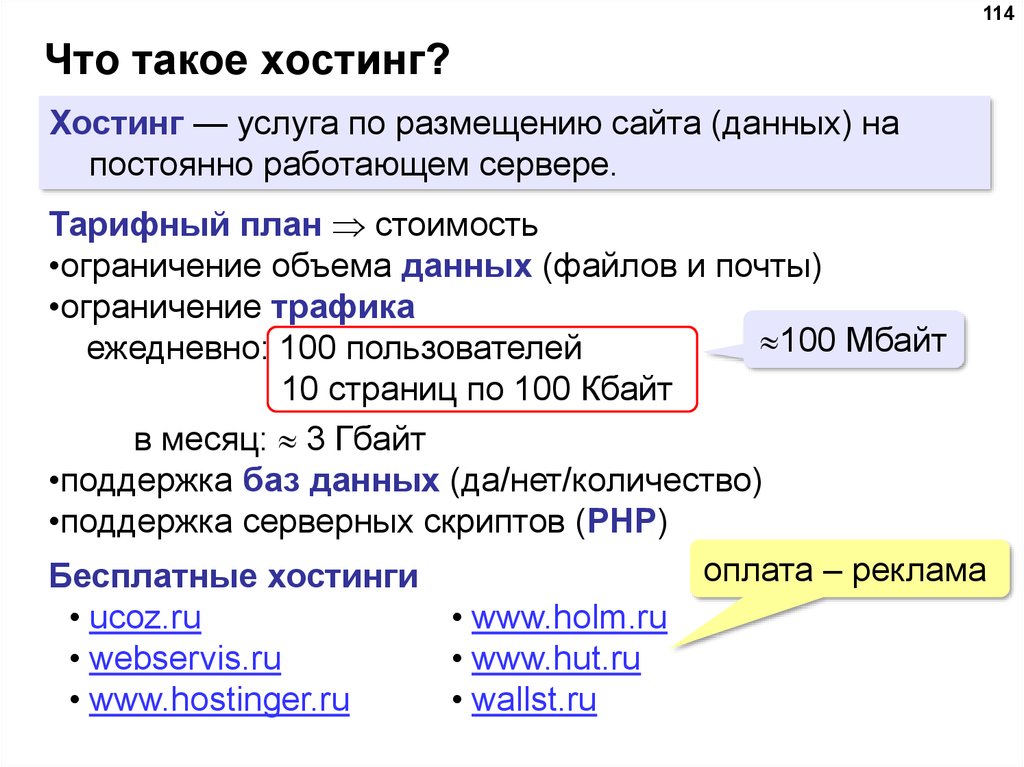

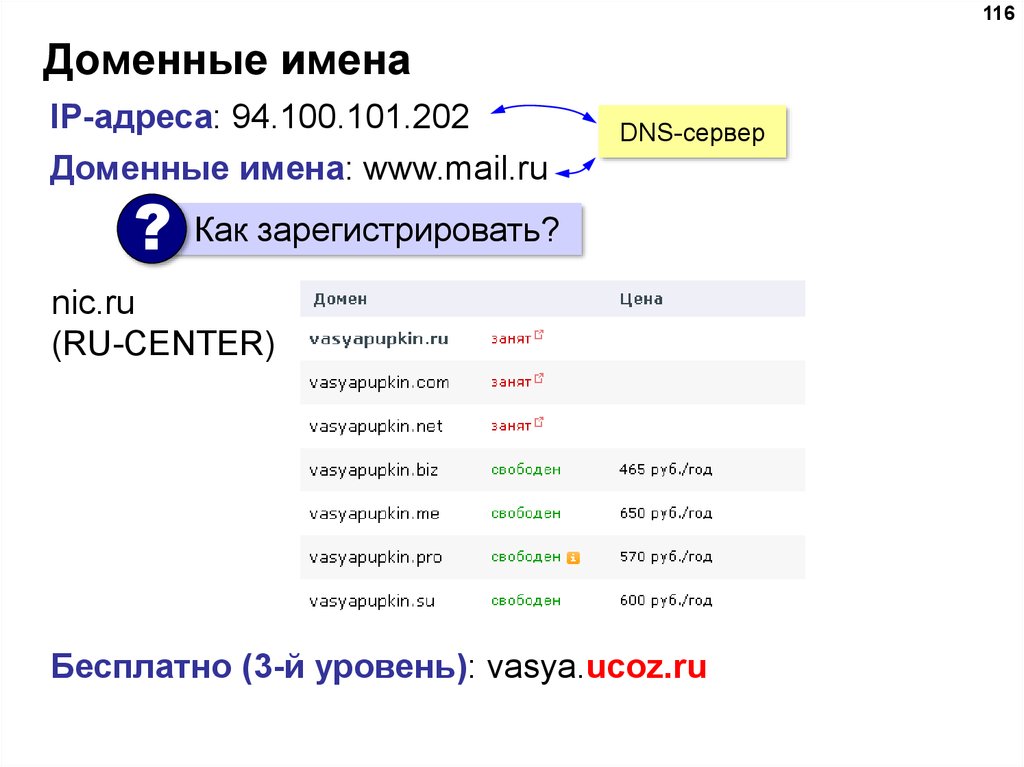

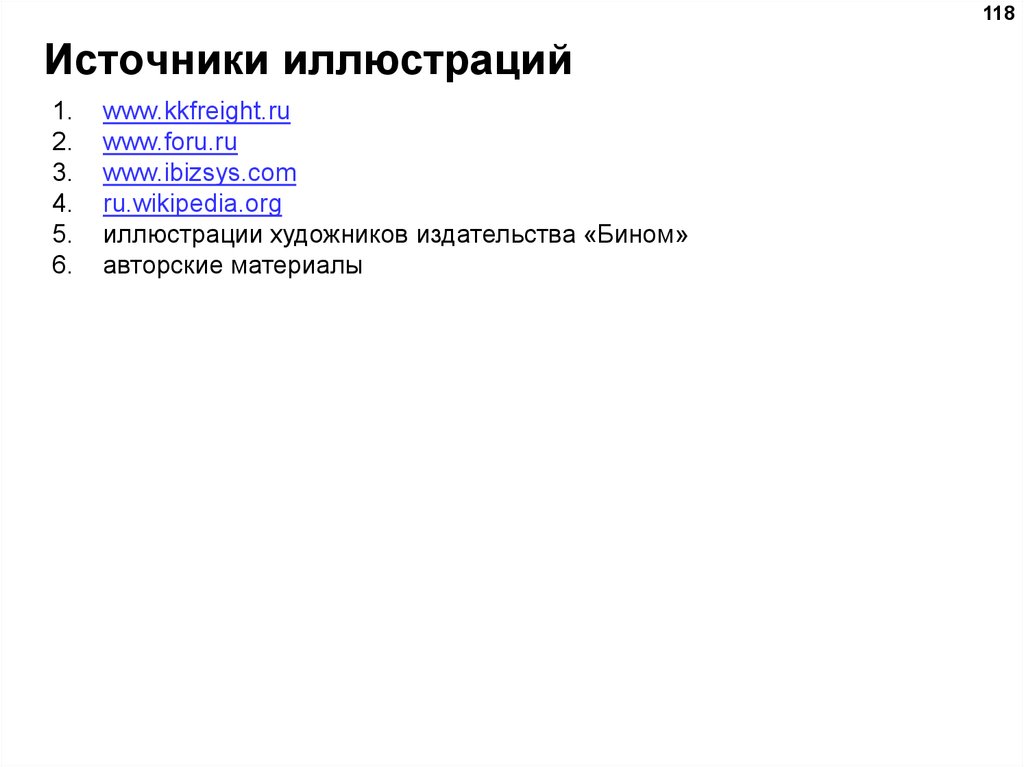
 Интернет
Интернет








